
Қызмет, және кейбір жағдайларда Android-ді толық қайта орнату - бұл осы мобильді ОЖ бақылауында жұмыс істейтін және бірнеше жыл жұмыс істейтін смартфондардың барлық пайдаланушыларына тап болу керек. Келесі мақала ZTE Plade X3 (T620) аппаратының микробағдарламасына арналған. Материалда қарастырылған құралдар мен алушылар модельдің ресми операциялық жүйесінің нұсқасын жаңартуға мүмкіндік береді, сыни жағдайларда жүйелік бағдарламалық жасақтаманы қалпына келтіруге және әдет-ғұрыпқа дұрыс өтуге мүмкіндік береді.
Төменде сипатталған Android құралдарының даңқы мен кеңінен қолданылғанына қарамастан, аппараттың бағдарламалық бөлігіне араласумен байланысты барлық операциялар оның иесі өз қалауы бойынша және өз тәуекелдерімен басталады! Әкімшілік Lumbics.ru және материалдың авторы нұсқаулықтарды қолданудың ықтимал теріс салдары үшін жауап бермейді!
Дайындық және байланысты процедура Микробағдарлама
Android құрылғыларына арналған жүйелік бағдарламалық жасақтама бар манипуляциялармен жүргізіліп, оң нәтижеге қол жеткізілді, белгілі бір дайындық қажет. Келесі әрекеттер құрылғыдағы ОЖ-ны қайта орнатудың, пайдаланушы туралы ақпараттың қауіпсіздігін қамтамасыз ету үшін, сонымен қатар барлық микробағдарлама процесінің сәттілігін алдын-ала алдын-ала анықтауға арналған.

Жүргізушілер
X3 иесінің x3 иесі Android ОЖ-ны телефонында қайта орнату үшін қабылдануы керек, бұл оның телефонындағы драйверлердің компьютерінде арнайы бағдарламалық жасақтаманың және арнайы жұмыс режимдерінің біріне аударылған жылжымалы құрылғының әрекеті болып табылады .
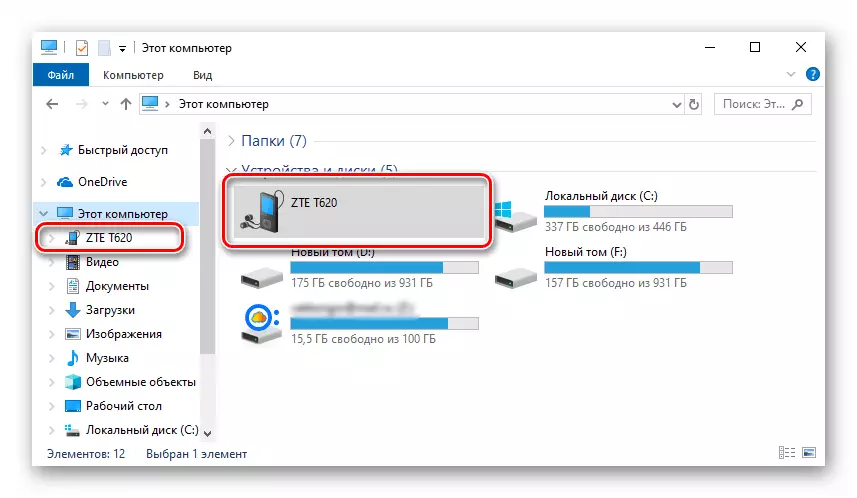
Егер телефон және компьютердің өзара әрекеттесу процесінде болса және компьютер драйверлермен байланысты мәселелер туындаса, оған сілтеме бойынша жүктелген пакеттен компоненттерді қолмен орнатыңыз:
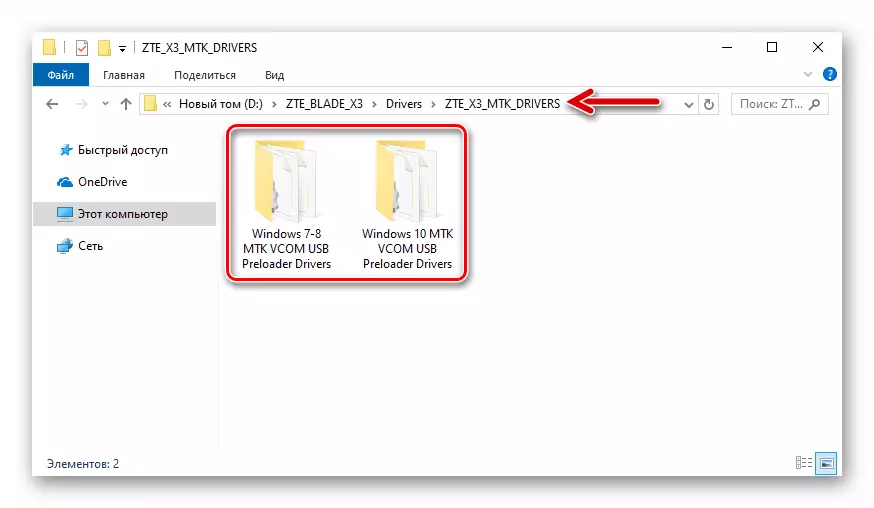
ZTE Blade X3 телефон бағдарламалық жасақтамасына арналған драйверлерді жүктеп алыңыз (қолмен орнату)
Жаңарту режимдерінің құрылғысы
Драйверге орнатылған драйверлер орнатылғанына көз жеткізу үшін мобильді құрылғыны қызмет көрсету режиміне аудару және оны компьютерге қосу керек, оны компьютерге қосыңыз, «Device Manager» терезесі. Сонымен қатар, құрылғыны келесі нақты мемлекеттерге қалай аударуға болатындығын білу, мобильді ОЖ әдістерін осы мақаладан қайта орнатуды сәтті жүзеге асыру үшін білім қажет.

- MTK алдын-ала жүктеу құралы Mediagek аппараттық платформасында жұмыс істейтін Android құрылғыларында жүйелік бағдарламалық жасақтамамен жұмыс істеудің ең тиімді режимі. Бұл күй X3 пышақ қосылған кезде және «PICKUP» болған кезде, әр уақытта бұл күйі автоматты түрде қосылады, ал мамандандырылған бағдарламалық қамтамасыз ету құрылғыңыздың жадының кез келген бөліміне деректерді жазуға және егер олар болса да қалпына келтіруге мүмкіндік береді Мобильді амалдық жүйе қатты зақымдалған.
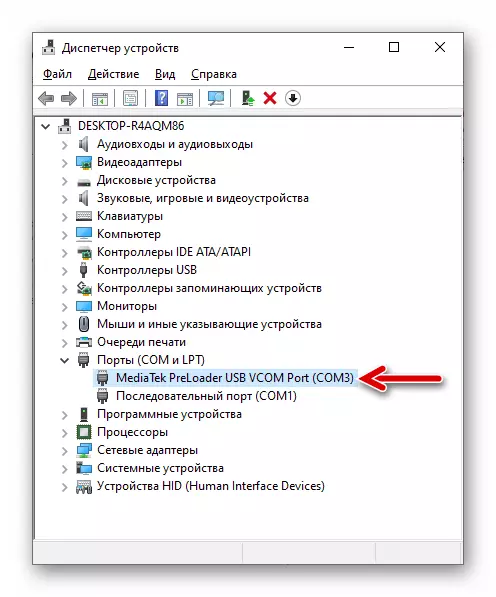
Смартфонды толығымен өшіріп, оны компьютерге қосыңыз. «U» көрсеткен құрылғылар тізімінде «COM және LPT порттары» арасында екі-үш секунд пайда болады, содан кейін «Mediatek алдын-ала жүктеуші USB VCOC порты».
- Қалпына келтіру ортасы («Қалпына келтіру» («Қалпына келтіру») Өндірістегі X3 пышағында интеграциялануға болады, ол жүйенің параметрлерін модельге сәйкес қалпына келтіру және ресми бағдарламалық жасақтаманы орнату / жаңарту / жаңарту үшін пайдалануға болады. Егер смартфон өзгертілген ортамен жабдықталған болса (мақалада сипатталған), сіз одан да көп мүмкіндіктерді ала аласыз. Және «ана», ал қалпына келтіру келесідей деп аталады:
- Телефонды өшіріңіз. Бір уақытта «VOLUME +» және «POWER» түймесін басыңыз және құрылғының экранында мәзірді үш тармақтан қоймас бұрын түймесін басыңыз. Дыбыс деңгейі кілтінің жоғарылауымен біз көрсеткісін жылжытып, оны «[Қалпына келтіру режимі]» орнатамыз, содан кейін «Дыбыс деңгейі» түймесін басыңыз.
- «Сынған Android» және «Пәрмендер» жазулары экранда пайда болмайды, экрандағы «VOLUME +» және «POWER» түймесін басыңыз, бұл ортаның негізгі мәзіріне көшуге әкеледі.
- Қалпына келтіру ортасына аударылған смартфон компьютерін қосу, ол тек қалпына келтіруді қолданған жағдайда ғана мағынасы бар - бұл әр түрлі бумаларды құрылғыға, Android-ге жүктеу мүмкіндігін береді.
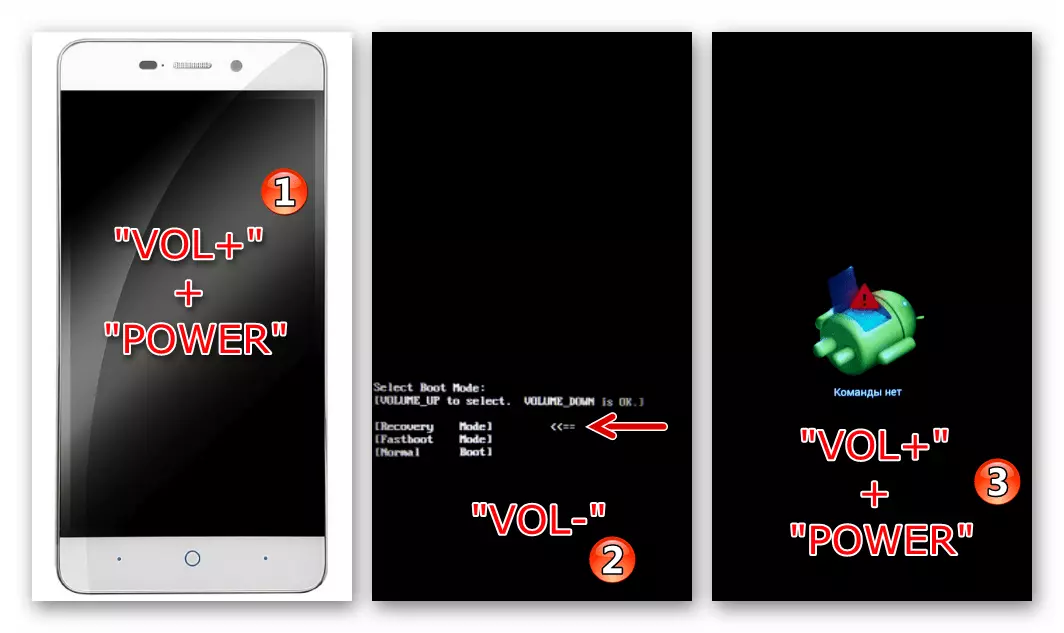
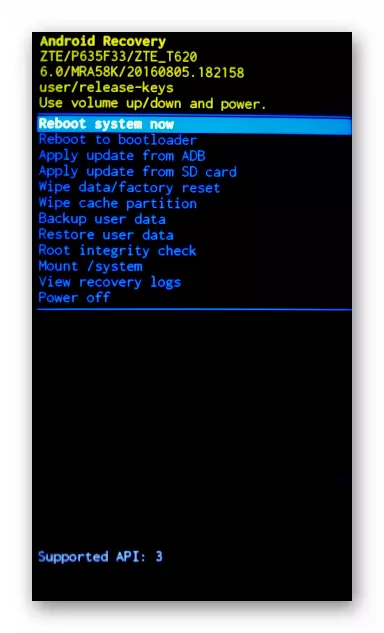
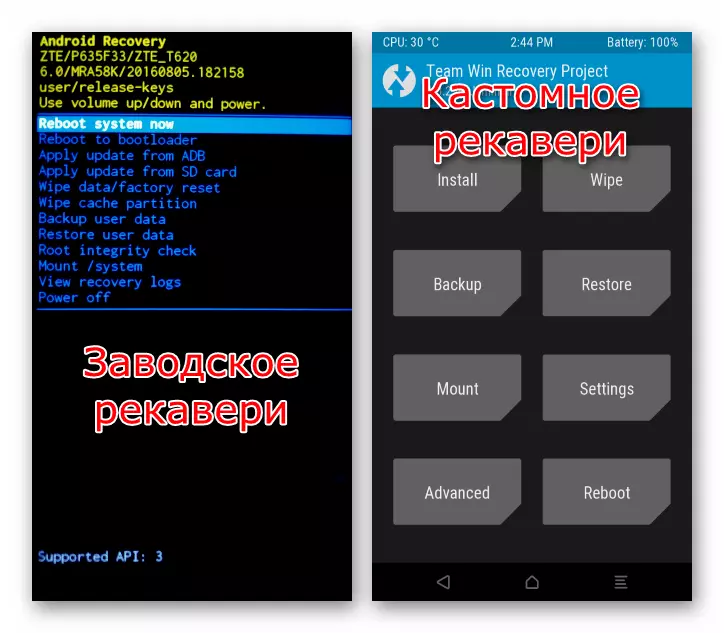
Деректердің сақтық көшірмесі
Android-де телефонның микробағдарламасын жүргізуді шешкен пайдаланушылардың негізгі ережелерінің бірі кез-келген мүмкіндік үшін барлық маңызды ақпаратты іске асыруды талап етеді.

Толығырақ: Микробағдарламалық жасақтамадан бұрын Android құрылғыларынан ақпараттарды сақтау
Жүйелік бағдарламалық жасақтамаға кедергі жасамас бұрын, барлық пайдаланушы деректерін сенімді сақтау орнына көшіріңіз (Google есептік жазбасында компьютердің дискісіне немесе құрылғы жадына, бұлтты сақтау және т.б.) - ZTE пышағы X3 жыпылықтайды. Құрылғының жадынан барлық деректерді жоюды білдіреді. Тиісінше, байланыстар, фотосуреттер, музыка, видео және кейінірек кейінірек қалпына келтіру керек.
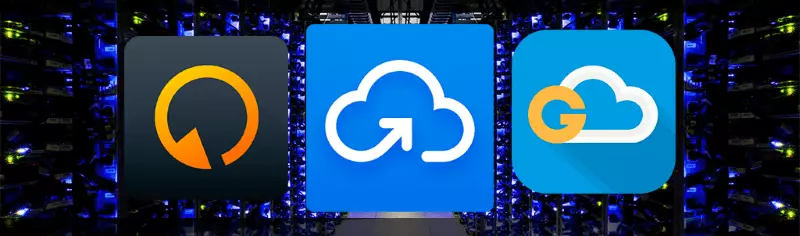
ZTE Blade X3 қалай жыпылықтауға болады
Мақалада келесілерден жыпылықтаған әдісті таңдағанда, оны құрылғыдағы жүйенің ағымдық күйін басшылыққа алу керек (ол әдетте жұмыс істейді немесе жүктелген), құрылғы «өмір белгілерін жібермейді», т.б.); Қажетті нәтиже, яғни, орнатылған (ресми немесе жеке) Android және смартфонның жұмысын басқара алады. Олардың барлық нұсқауларын бір-біріне дейін зерттеу ұсынылады, оларды бір жағдайға немесе басқасынан пайдалануға есептеп, содан кейін тек Blayd X3 жүйесіне кедергі келтіретін айла-шарғы жасау ұсынылады.

1-әдіс: лауазымды адам
Қарастырылып отырған смартфонның ресми жүйесінде қолданушы (көбінесе - жаңартулар) үшін Android үшін пайдалана алатын модульдер бар. Төмендегі алғашқы құралдар Телефон жалпы қалыпты жағдайда жұмыс істейді, бірақ ол бойынша ОС жиналысы жаңартылуы немесе қайта орнатылуы керек, ал екінші орын жүйені іске қосу, апатқа кезігіп, тиімді шешім болуы мүмкін.

Құрылғыны жыпылықтаған кез келген ресми құралдарды тиімді пайдалану ОЖ компоненттері бар Zip-пакеттің болуын талап етеді. Қажетті сілтемені жүктей аласыз:
ZTE Blade X3 смартфонының 6-құжатты компьютерсіз жүйеге жүктеңіз
Жад картасынан жаңарту
- Біз құрылғының батареясын толығымен, бірақ 50% -дан кем емес аламыз.
- Микробағдарламаны жүктеп, оны қайта атаусыз және оны ораусыз, алмастырмай, алынбалы смартфон дискісіне (түбірлік каталогта) қойыңыз.
- Жол бойындағы Android ортасына барыңыз: «Параметрлер» - «Телефондағы» - «Жаңарту».
- Біз келесі экрандарда «Жад картасынан жаңарту» бөлімінен «Жад картасынан жаңарту» бөліміне кіреміз.
- Әрі қарай, микробағдарламаны актуализациялау / қайта орнату пайдаланушының араласуын қажет етпейді. Біз Android компоненттерінің жиынтығын құрылғыны жадқа, ештеңе алмай-ақ аяқтаймыз деп күтеміз.
- Нәтижесінде жоғарыда көрсетілген қадамдардың орындалуы автоматты түрде оның ресми ОЖ-ны құрылғы үшін жасалған нұсқадан іске қосады.

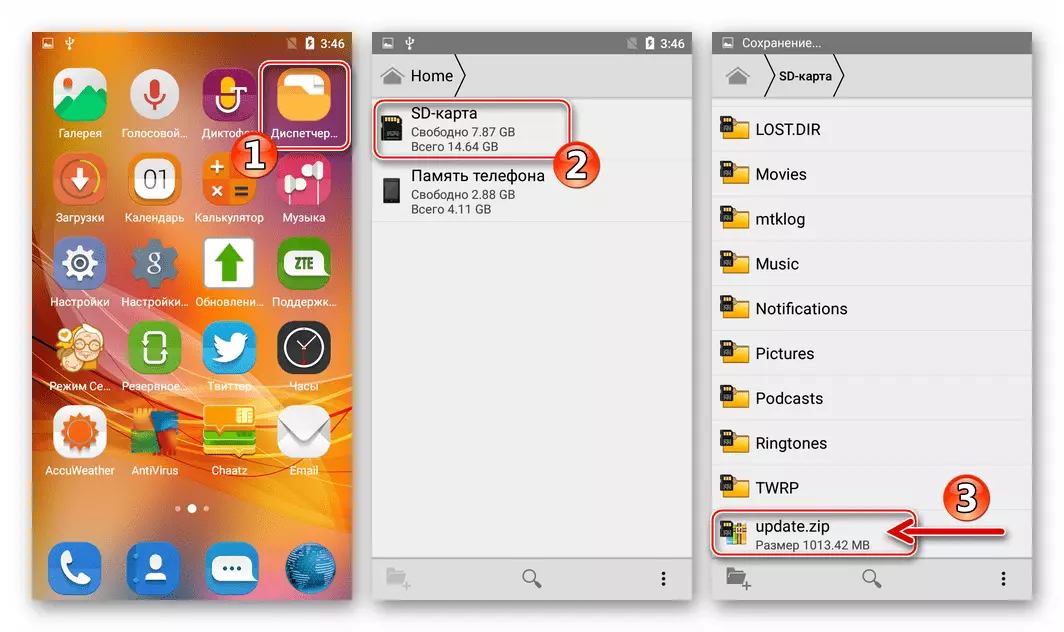
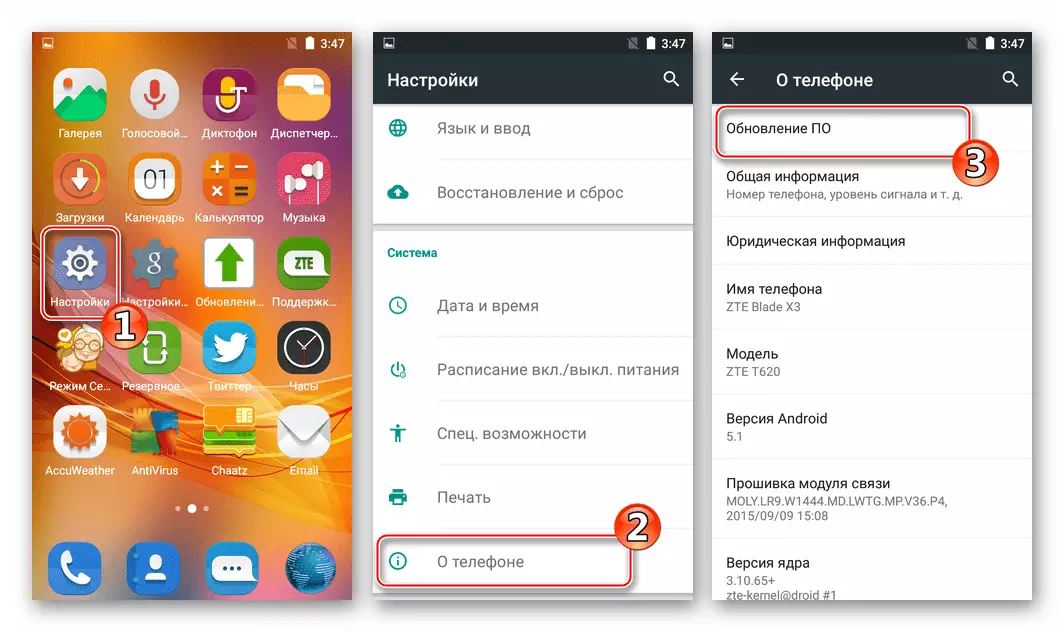
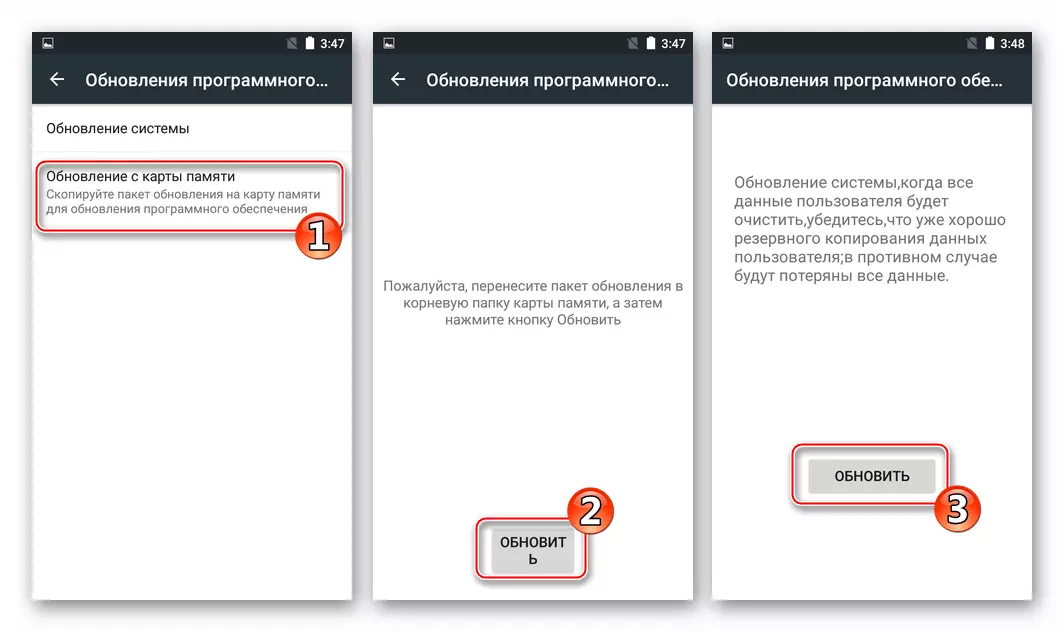
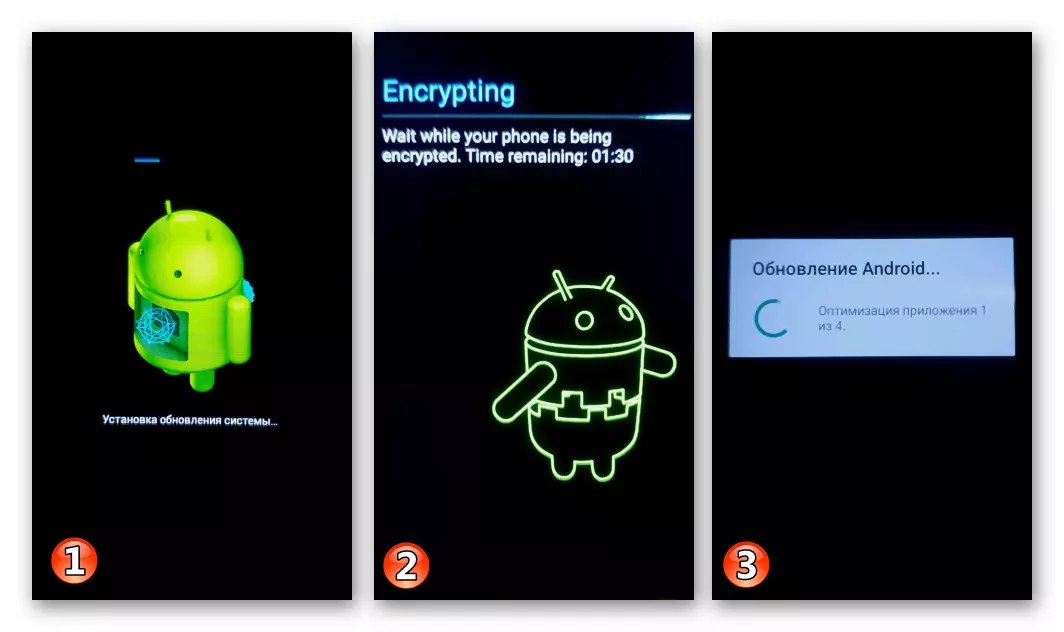
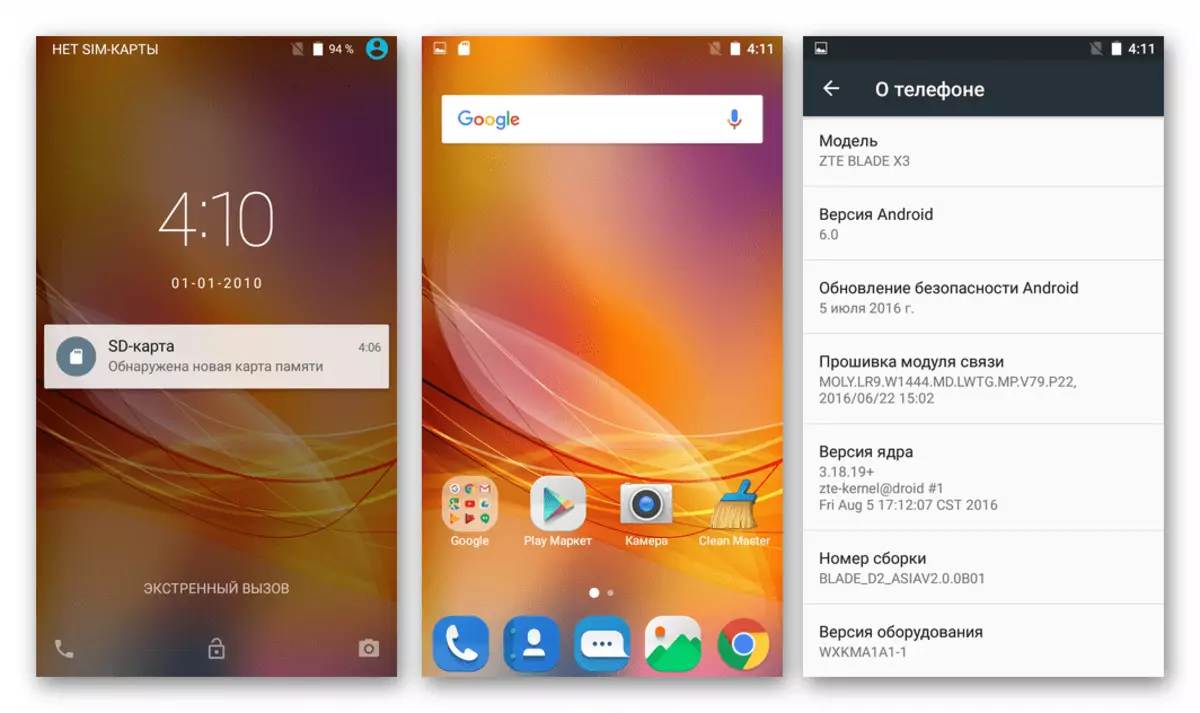
Қалпына келтіру ортасы
- Android қосымшасын қолдану жағдайында «жаңартулар», зауыттың қалпына келуі арқылы ZTE Blade X3 сәтті жыпылықтағаны үшін бірінші қадам - құрылғының батареясын зарядтау. Әрі қарай, «Update.zip» пакетін жүктеп, оны телефонның жад картасына салыңыз. Егер мобильді OS іске қосылмаса, көшіру компьютер картасын немесе басқа смартфонның көмегімен жасалады.
- Біз қалпына келтіруге кіріп, Android параметрлерін зауыттық күйін қайтаруды және осы мақаланың бірінші бөлігінде сипатталғандай, құрылғының жадын тазалаймыз.
- «SD картасынан жаңартуды қолдану» бөліміне өтіңіз, бөлуді «update.zip» пакетіне жылжытып, «Қуат» түймесін басыңыз. Біз ешқандай әрекеттерді жасамай, мұрағат OC компоненттері ашылып, тексеріліп, құрылғының жадында тексеріледі.
- Барлық қажетті айла-шарғы жасағаннан кейін, жүйе бізге «SDCard-тан орнату» хабарламасы бойынша сәтті аяқталғаны туралы хабарлайды. Экранның төменгі жағында. Қайта жүктеу жүйесінің функциялары тізімінде қазір қалпына келтіру ортасы таңдаңыз. Әрі қарай, біз Reset және жаңартылған ОЖ-ны күтеміз.
- Ол Android негізгі параметрлерінің мәндерін көрсету болып қала береді
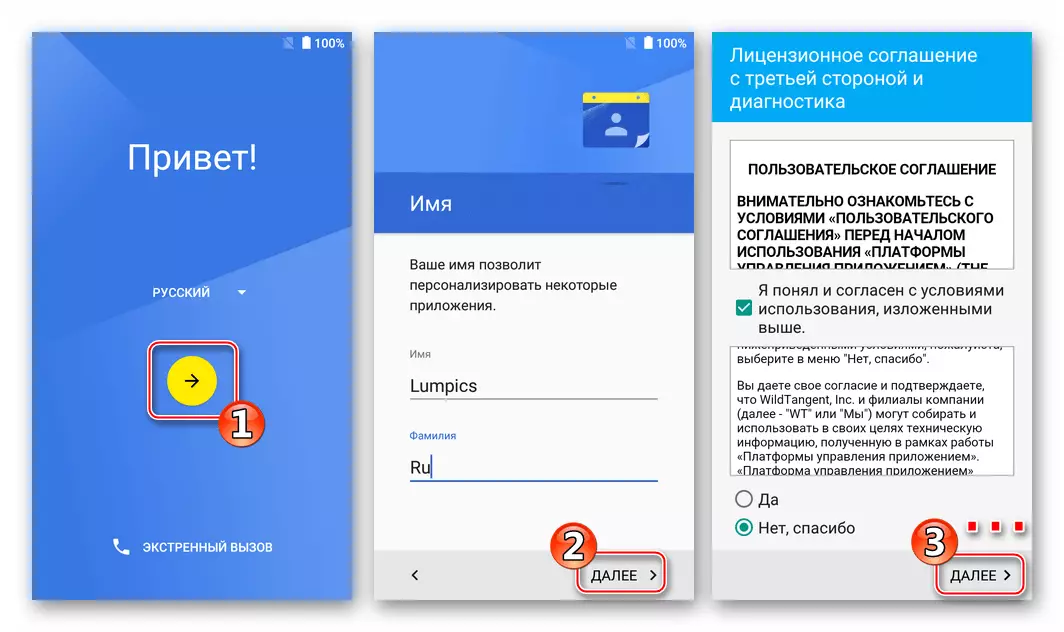
Және сіз жұмыс телефонына бара аласыз.
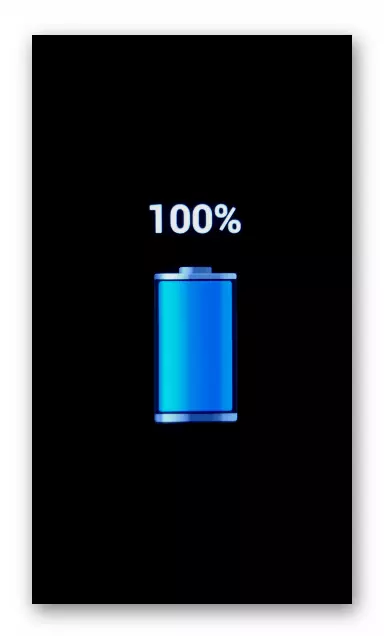
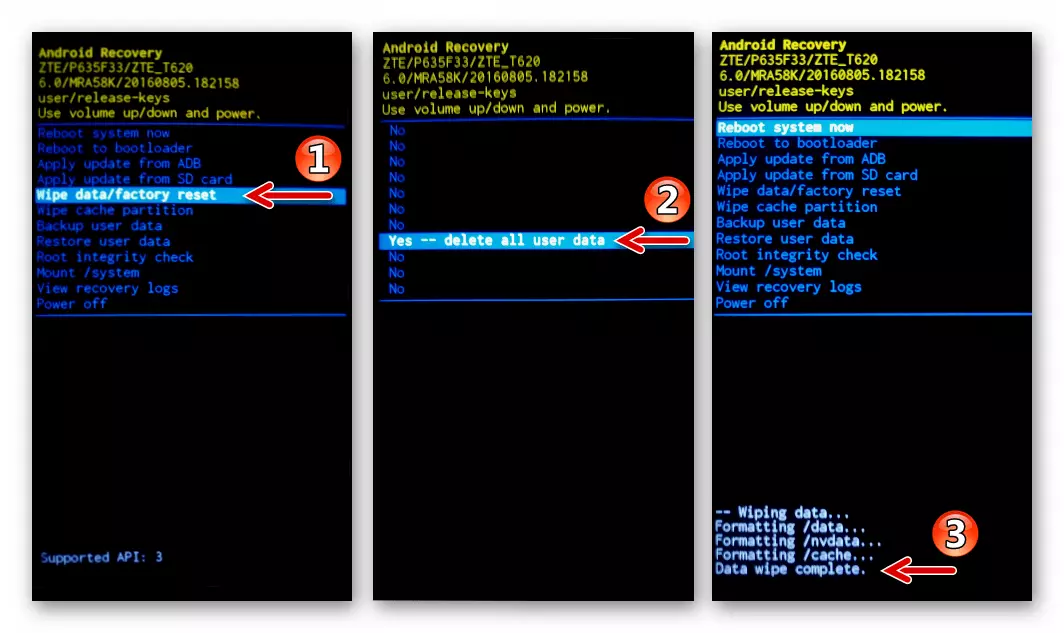
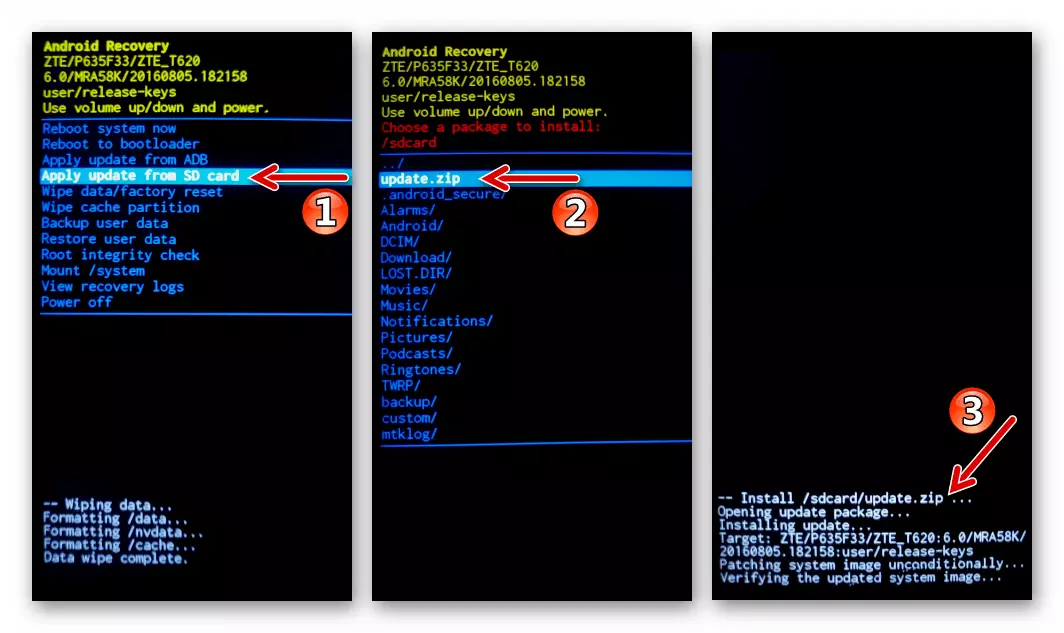
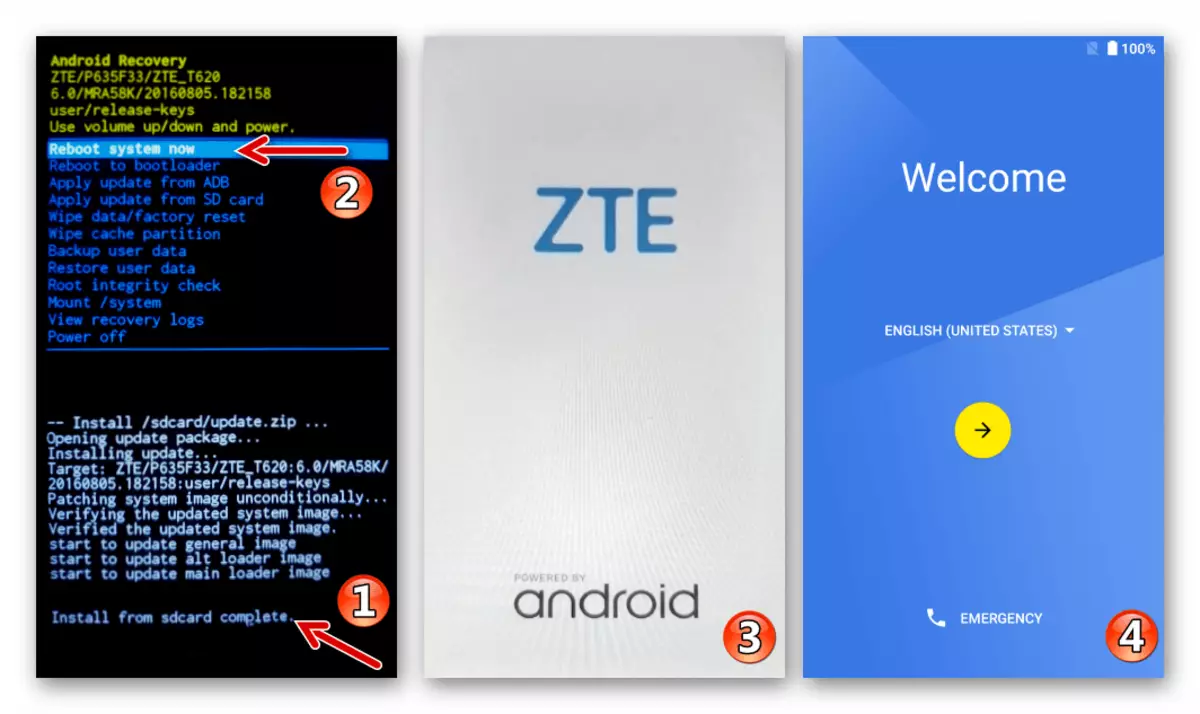
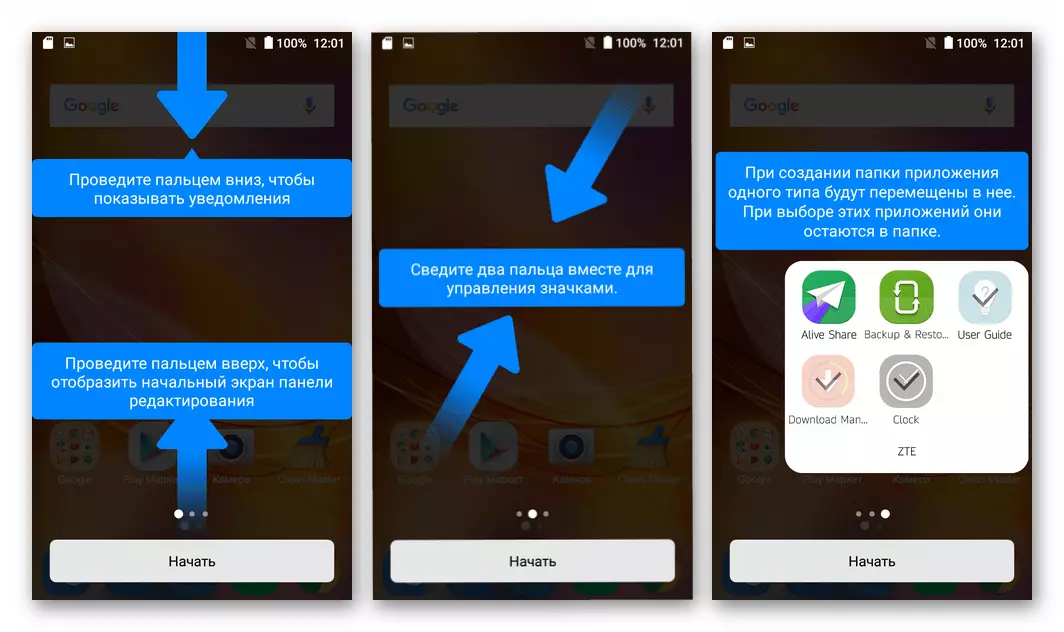
2-әдіс: SP жарқыл құралы
ZTE-ден X3 үлгісіне сәйкес жүйелік бағдарламалық жасақтамамен барлық мүмкін манипуляцияларды іске асырудың ең тиімді құралы бағдарламалық жасақтама болып табылады. SP жарқылы құралы Құрылғының процессорының жасаушысы жасаған - MedaTAK. Бағдарламаны пайдаланып, әдеттегі жыпылықтауға болады, сонымен қатар құрылғыны «Топталған» күйден шығарып алуға болады, содан кейін тиісті нұсқаулар ұсынылады.
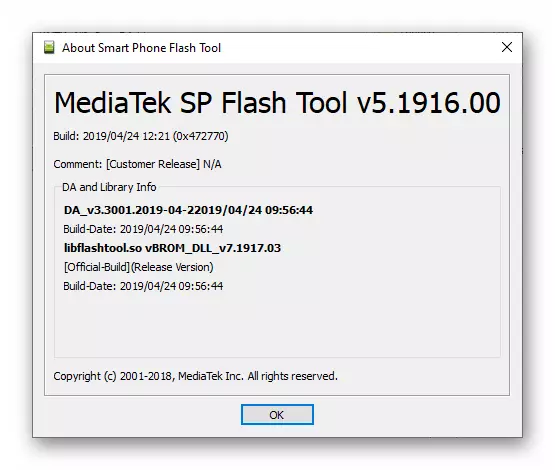
Біз өз компоненттерімен мұрағатты компоненттерімен жұмыс істеу құралын дайындаймыз, компьютердегі жеке каталогқа.
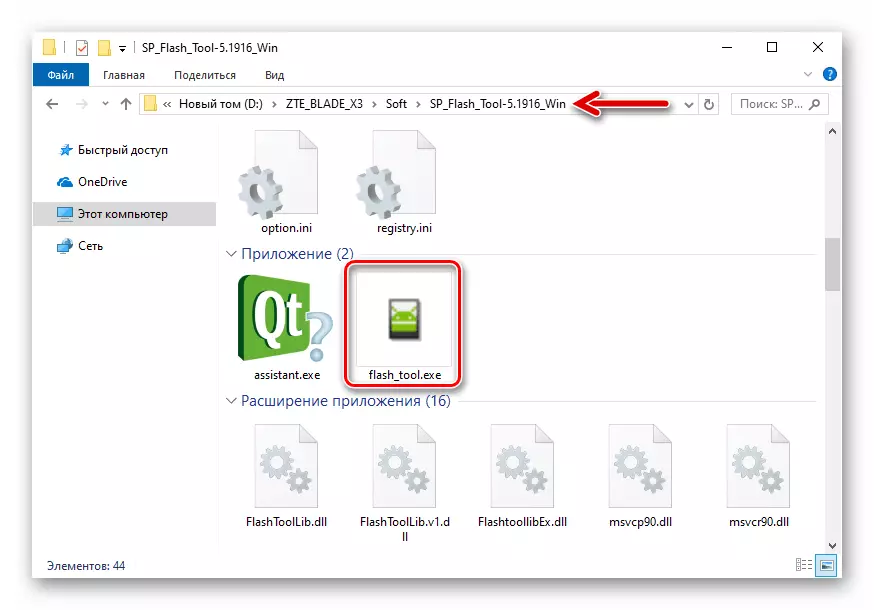
«Стандарт» жыпылықтайды
Көптеген жағдайларда, инструк құралын пайдаланып, Android-ті құрмет моделіне қаралып, қандай мақсатпен қарастырыңыз, келесі нұсқауларды дәл және мұқият орындаңыз.
- Flash драйверін ашып, оған MT6735M_ANDROID_SCater.Txt-та мобильді амалдық жүйенің ресми жинақ кескіндері бар қалтадан қосыңыз.
- Міндетті түрде! Біз «Алдын ала жүктеу» CHEKBOX-тен белгіні алып тастаймыз.
- Телефонды толығымен өшіріңіз, біз микро-USB кабелін дайындаймыз, компьютер портымен келісеміз. Жарқы құралының терезесінде «Жүктеу» түймесін басыңыз - бағдарлама мобильді құрылғының күту күйіне ауысады.
- Смартфонды компьютерге өшіріңіз - Windows жүйесінде бірінші анықталғаннан кейін, жыпылықтайтын процесс автоматты түрде басталады.
- Flash Drive жүзеге асырған операцияның аяқталуын күту, «OK Download» хабарландыру терезесі ашылады.
- Zte Blade X3 бағдарламасын компьютерден ажыратып, «Қуат» пернесін басып, «Қуат» пернесін басып, экранда ZTE жүктеу экраны пайда болғанша ажыратыңыз (шамамен 10 секунд). Әрі қарай, біз қызып кеткен жүйенің басталуы күтеміз. Жоғарыда көрсетілген манипуляциялардан кейін Android ОЖ-ны жүктеу процесі ұзақ уақытқа созылуы мүмкін және «Қош келдіңіз» сәлемдесу экранының пайда болуымен аяқталады.
- Сонымен қатар:
Егер микробағдарламалық жасақтамадан кейін OS-тің іске қосылуы 20 минут ішінде іске қосылмаса («BoeThel-де« ілулі »(« ілулі »), зауыттық қалпына келтіруге өтіп, қалпына келтіру / тазалау жадын орындау. Бұл процедура жаңа Android-ті 99% жағдайда жаңа салуға кедергі келтіретін факторларды жояды.
- Мобильді ОЖ параметрлерін таңдап, шағылыстырылған смартфонның жұмысына өтіңіз.
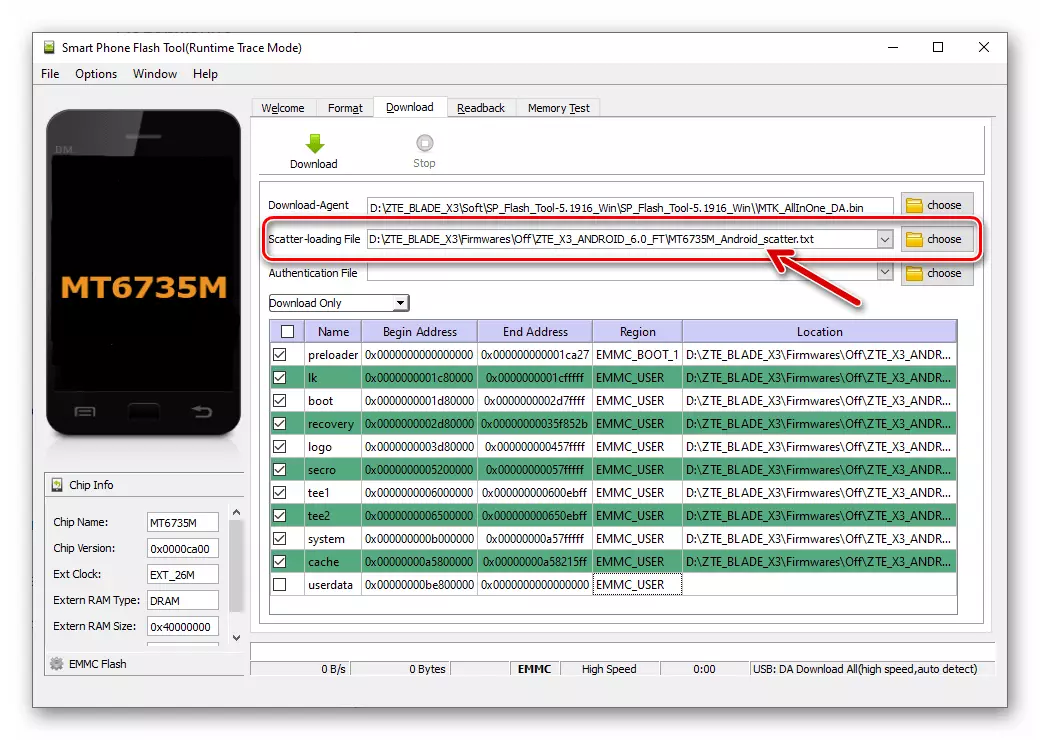
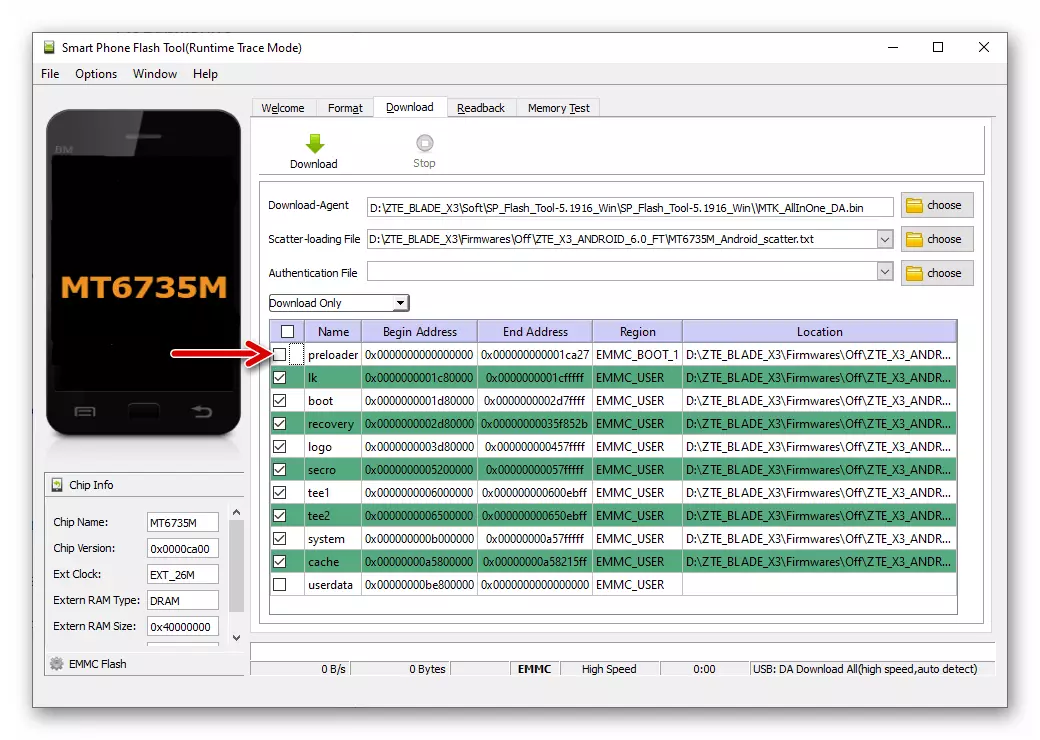
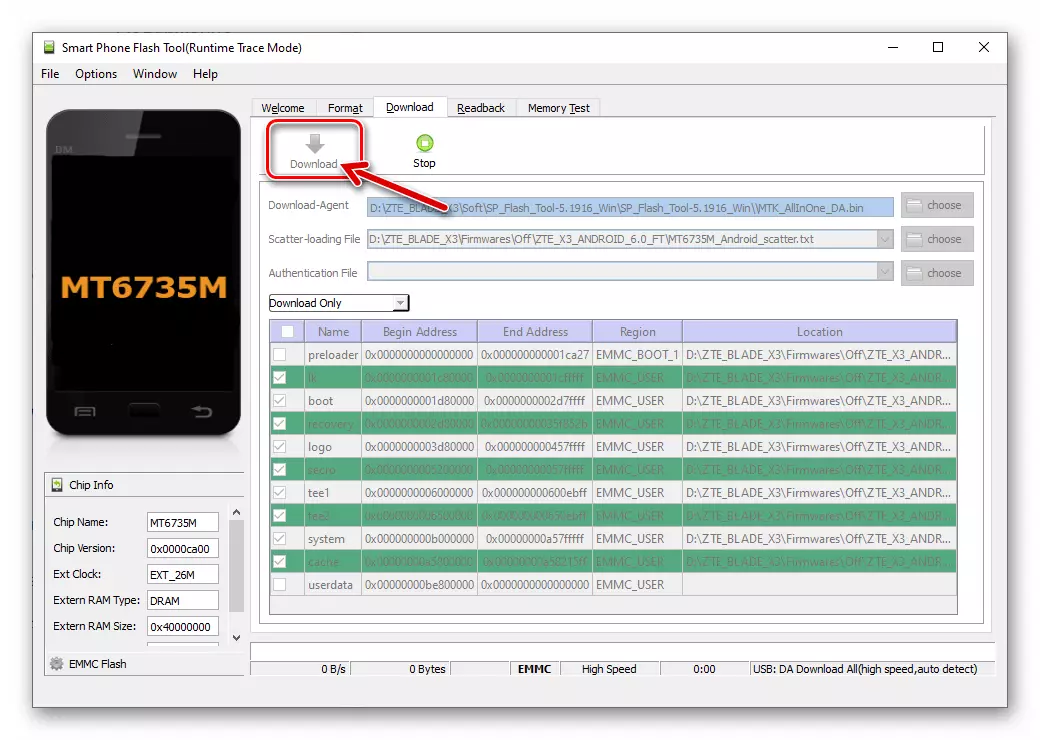
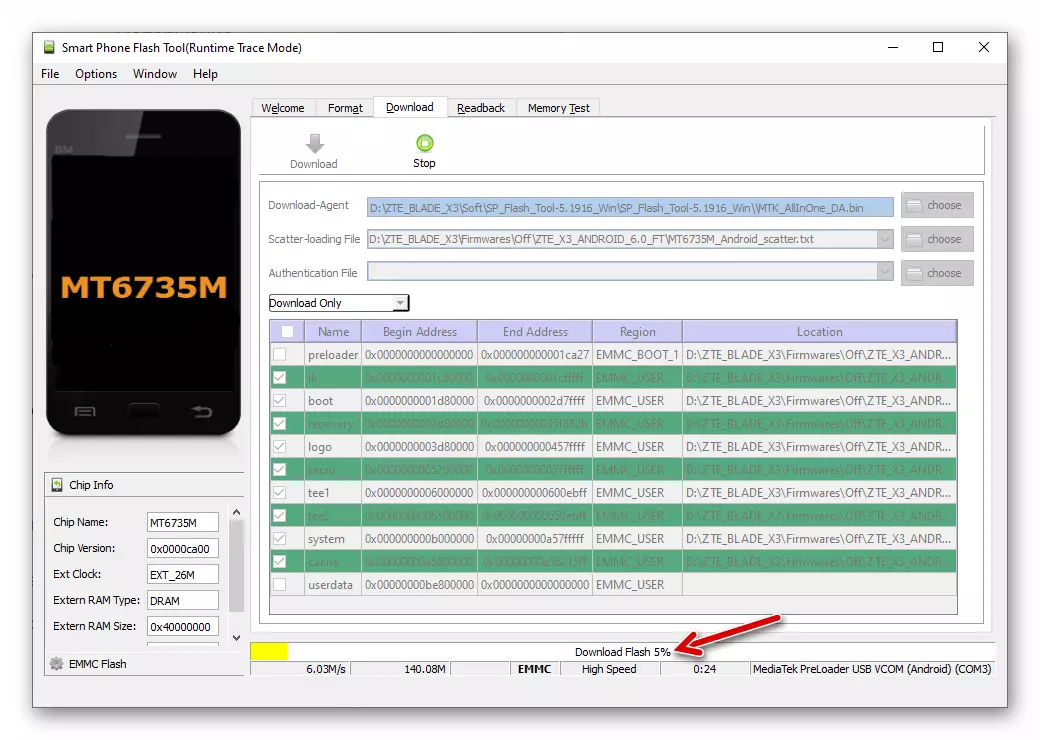
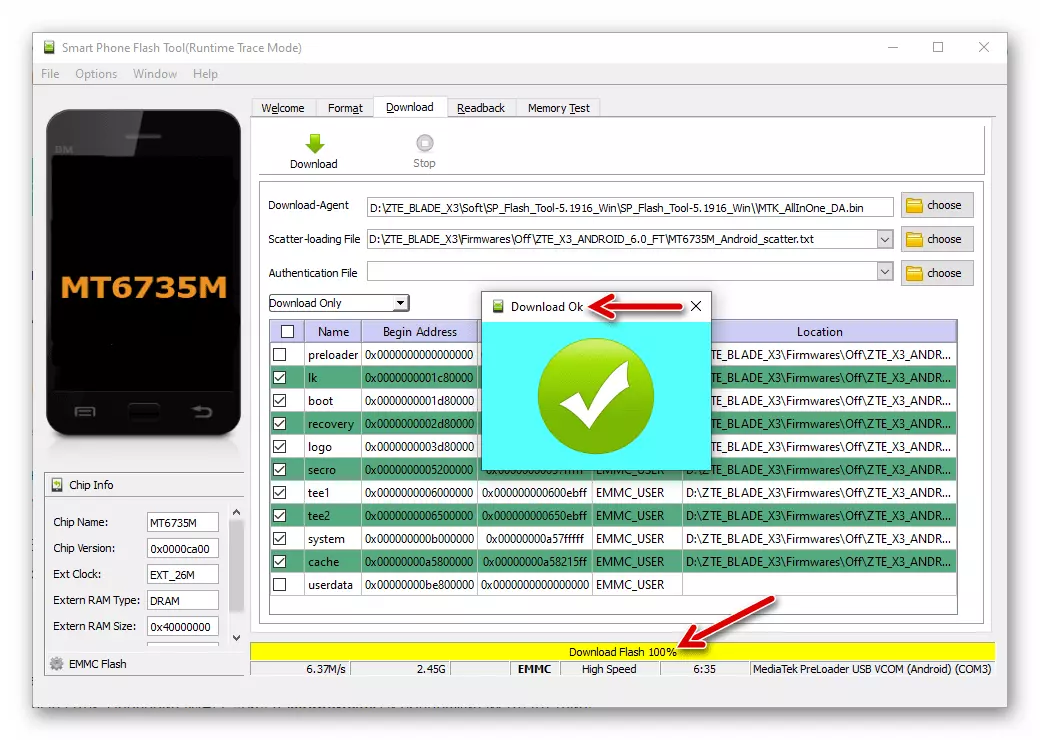
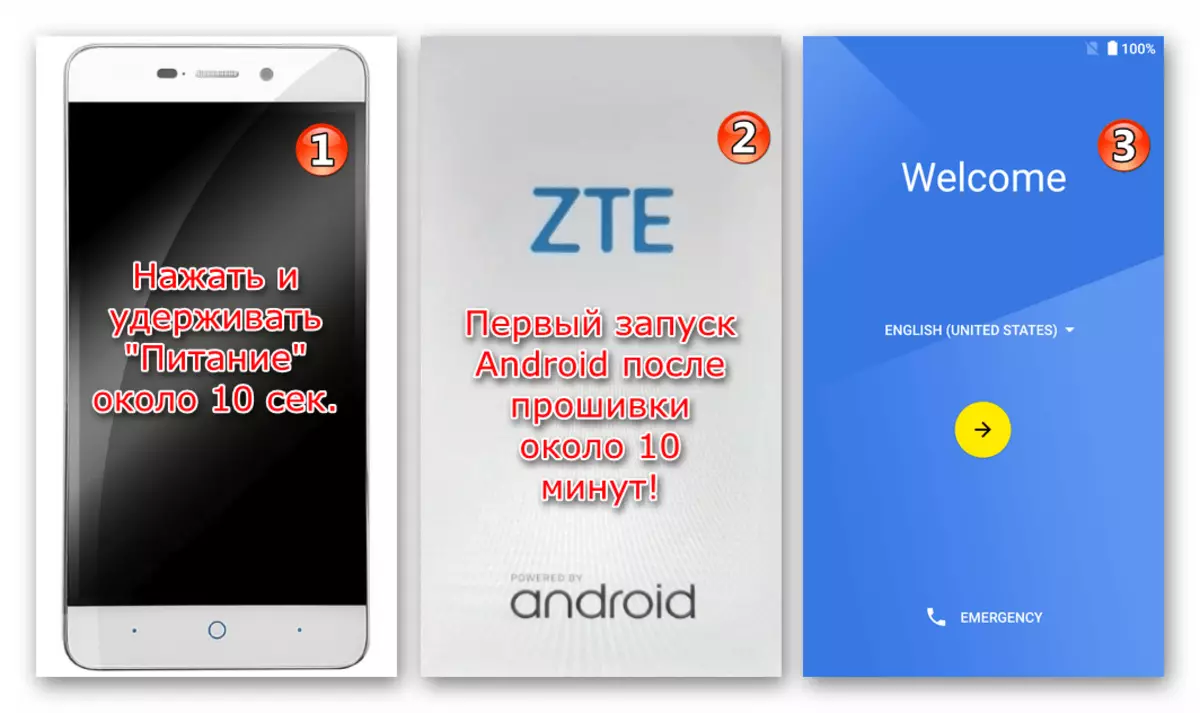
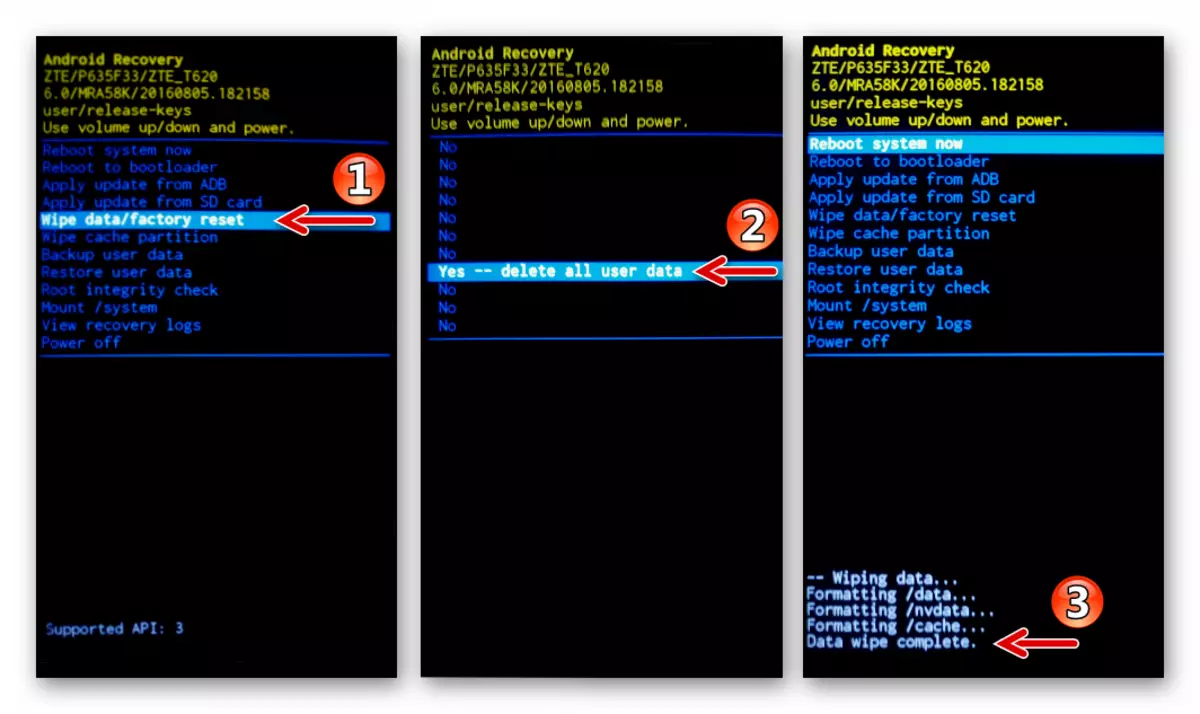
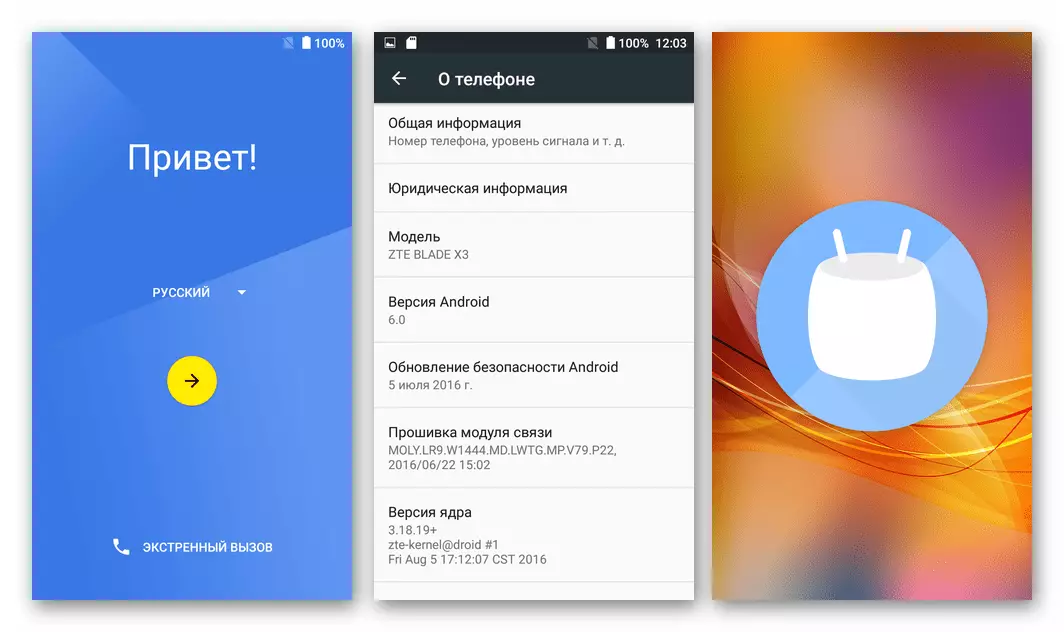
Қалпына келтіру («Өткізу»)
X3 пышақ X3 пластиктен «кірпіш» болған жағдайда, яғни, ауыстырғыштың кілтін «кірпіш», яғни, шексіз жүктемені, сонымен қатар жоғарыда сипатталған микробағдарламалық әдіс қателіктердің пайда болуымен аяқталады (5054) , 2022, 2005, 2005, т.б.) Жарық құралының терезесінде жүйелік бағдарламалық жасақтаманы жұмыс күйіне қайтару үшін, «стандартты» әрекеттер алгоритмінен біршама ерекшеленеді.
Тағы бір рет назар аударыңыз! Келесі нұсқаулықты пайдалану тек сыни жағдайларда қолайлы!
- FlashTool ашыңыз және шашырау файлына бағдарлама жолын көрсетіңіз.
- Микробағдарламаның негізгі өрісіндегі телефонның жад бөлімдерінің атауларына жақын барлық белгілерді алып тастаймыз («Құсбелгіні» батырмасын басыңыз »).
- «Алдын ала жүктеу» атауының жанына белгі қойыңыз. «Жүктеу» түймесін басыңыз.
- Құрылғыны компьютерге жалғап, қайта жазуды аяқтауды күтіңіз, оның жадының үстіндегі қадамда таңдалғанын күтіңіз.
- Кабельді құрылғыдан ажыратыңыз. Енді сіз машинаны қосуға тырысуға болады - егер «Окариздтау» егер «Окариздтау» Android-ге зақым келтірсе, ол мүмкін, ол басталады.
- ZTE Blade X3-де Android-ті толығымен қалпына келтіру үшін біз «Стандартты» әдісімен сипатталған, яғни «Алдын ала жүктеу» компонентін қайта жазу тізімінен алып тастайды.
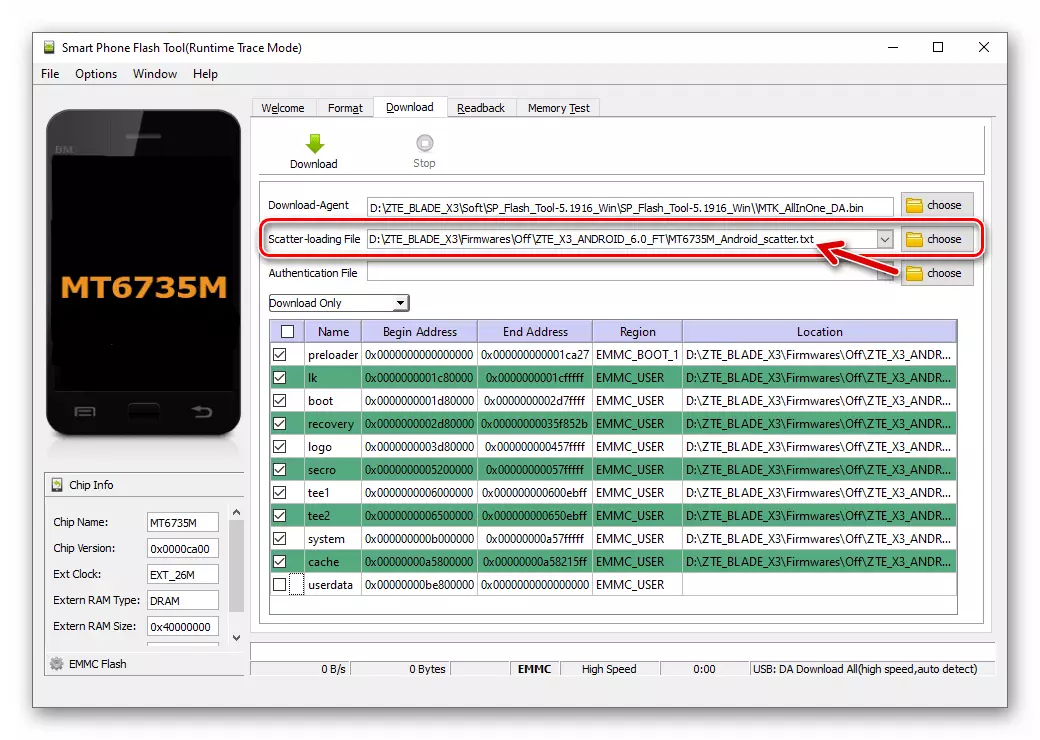

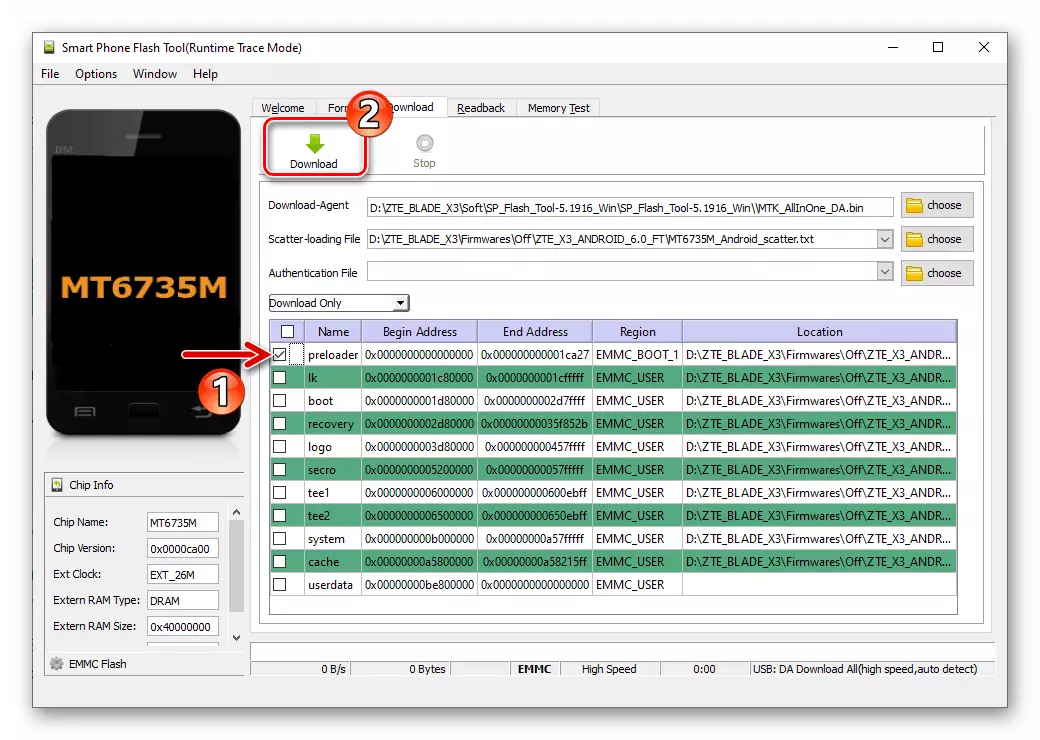
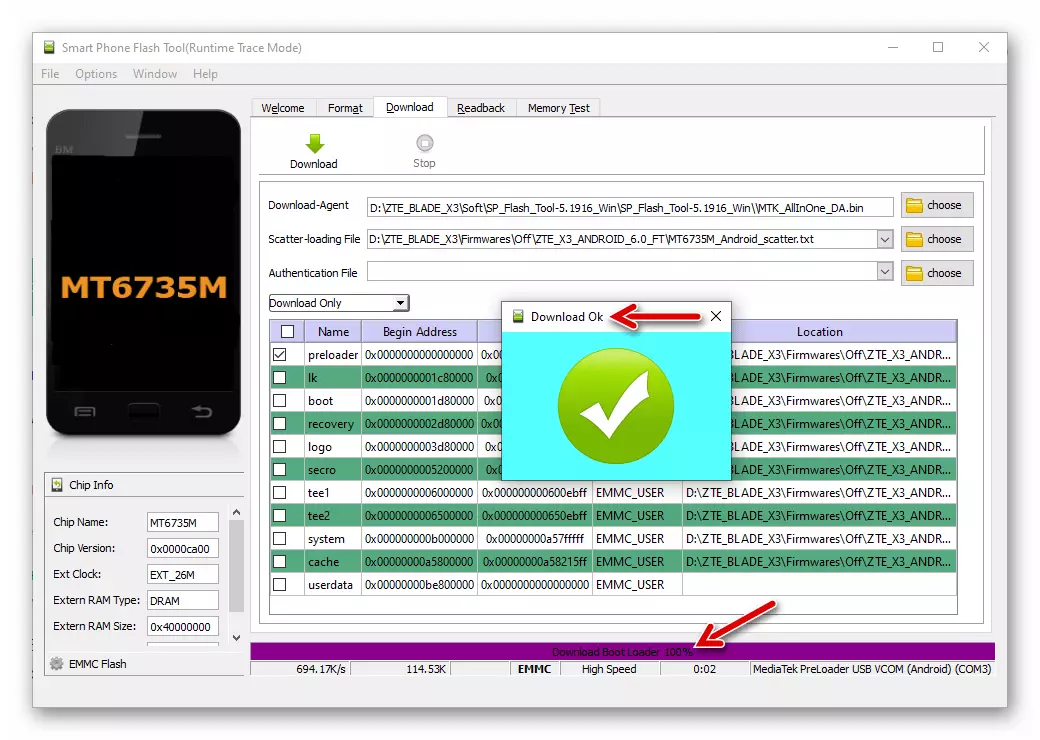

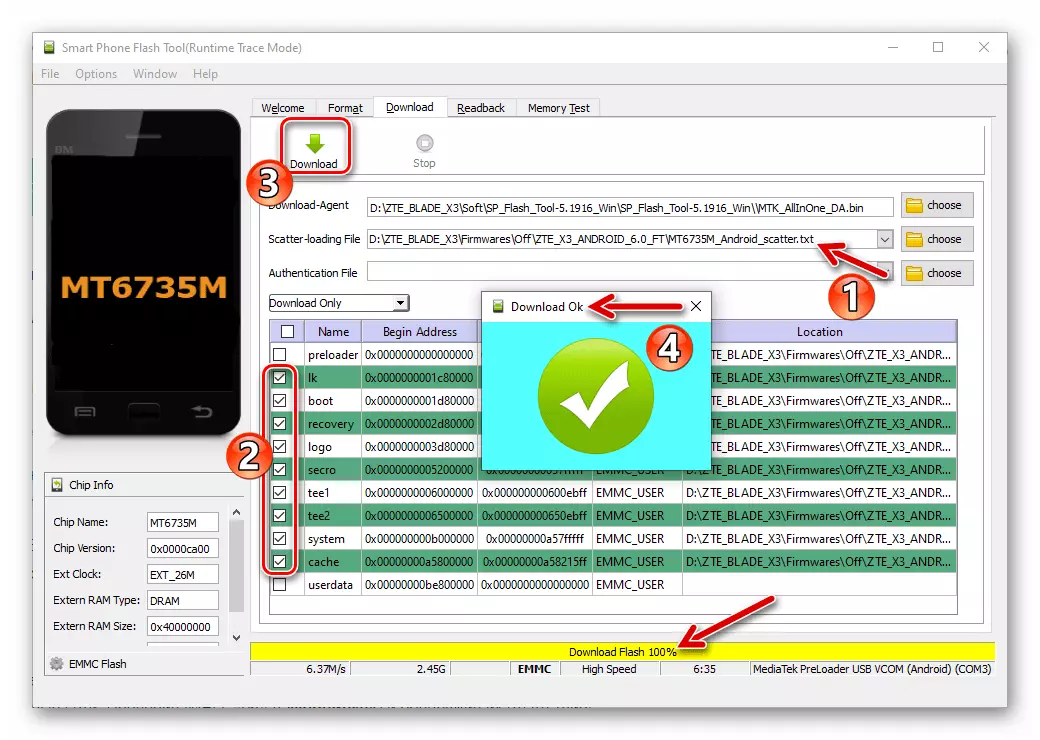
Бакуп Нврам қалпына келтіру
Мақалада айтылғандай, Android және / немесе X3 пышақының x3-тегі Android және / немесе «шығарылымы» қайта орнатылғаннан кейін, жағдайдың құрылғыда сымсыз желілері жұмыс істемей тұрған кезде жағдай болуы мүмкін. IMEI (* # 06 # »(* # 06 #) тексергеннен кейін, телефонның« телефоны ») және олардың болмауы / дұрыс еместігінен, құрылғының« NVRAM »қалпына келуіне өтіңіз.
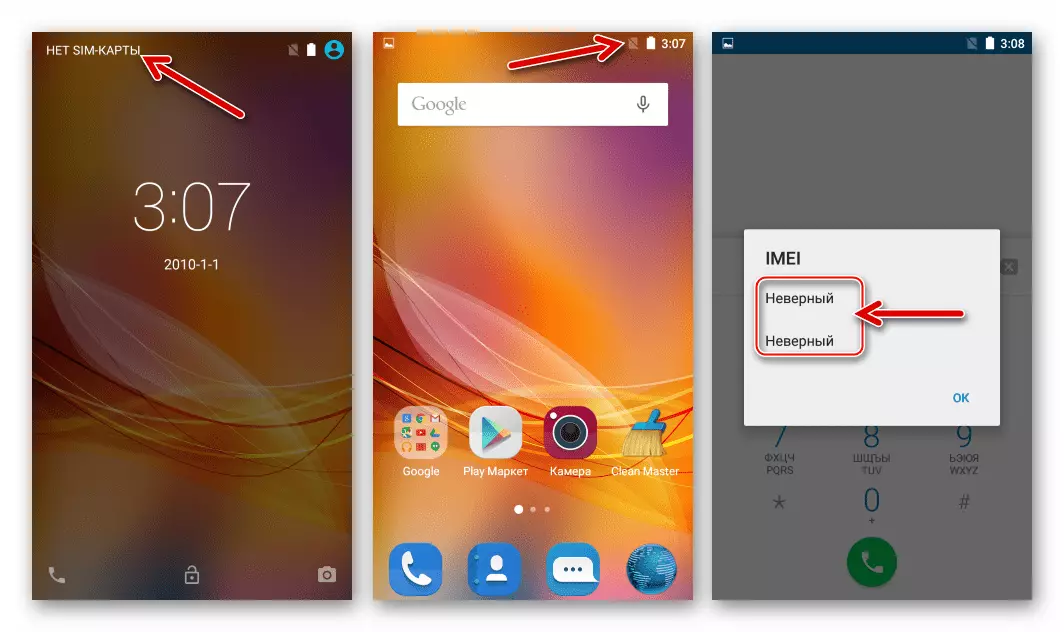
Мінсіз опция, егер қоқыс саласы болса, құрылғының егжей-тегжейлі данасынан алдын-ала шығарылған.
- Біз блок картасы файлын Flash құралындағы ресми OS қосымшалары бар қалтадан жүктейміз.
- Құрылғы жадының бөлек жад блоктарын шамдар «Жазу есімдерді» қосымшасының әдепкі жасырын функциясымен жүзеге асырыңыз, оған қатынасты іске қосыңыз:
- Компьютердің пернетақтасында «Ctrl» + «Alt» + «alt» + «al» түймесін бір уақытта басыңыз, ол микробағдарламаны «Advanced» режиміне аударады.
- «Терезе» мәзіріне қоңырау шалыңыз, оны «Жадты жазу» атауымен басыңыз, нәтижесінде біз қолданбаның QUEMION бөліміне түсеміз.
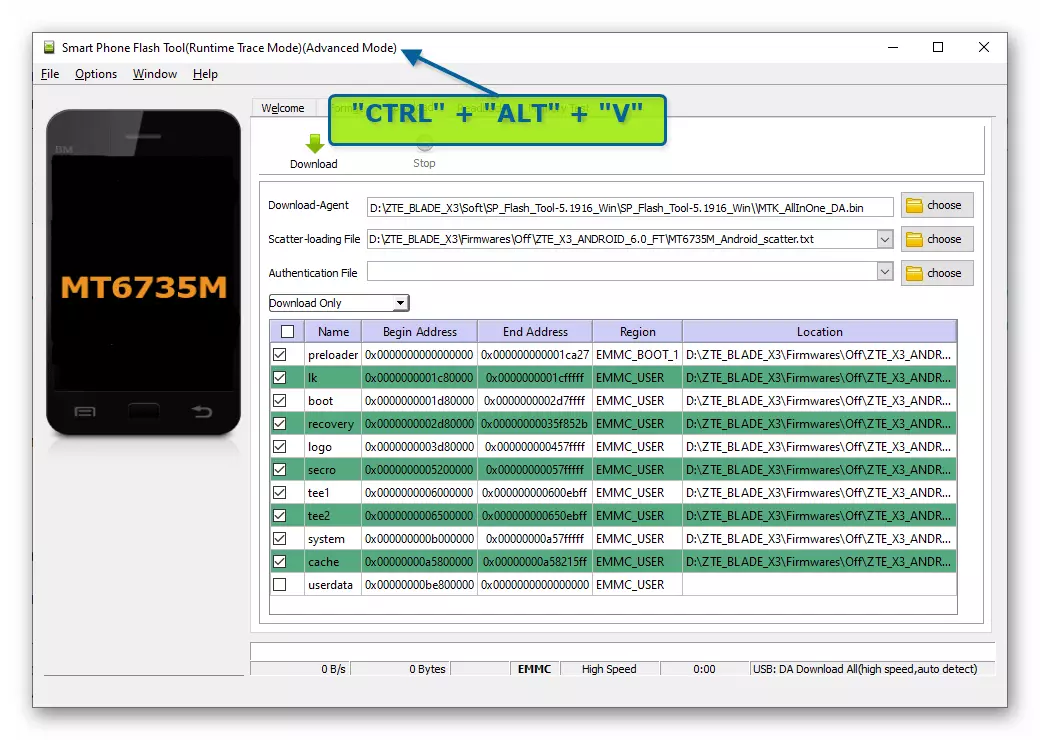
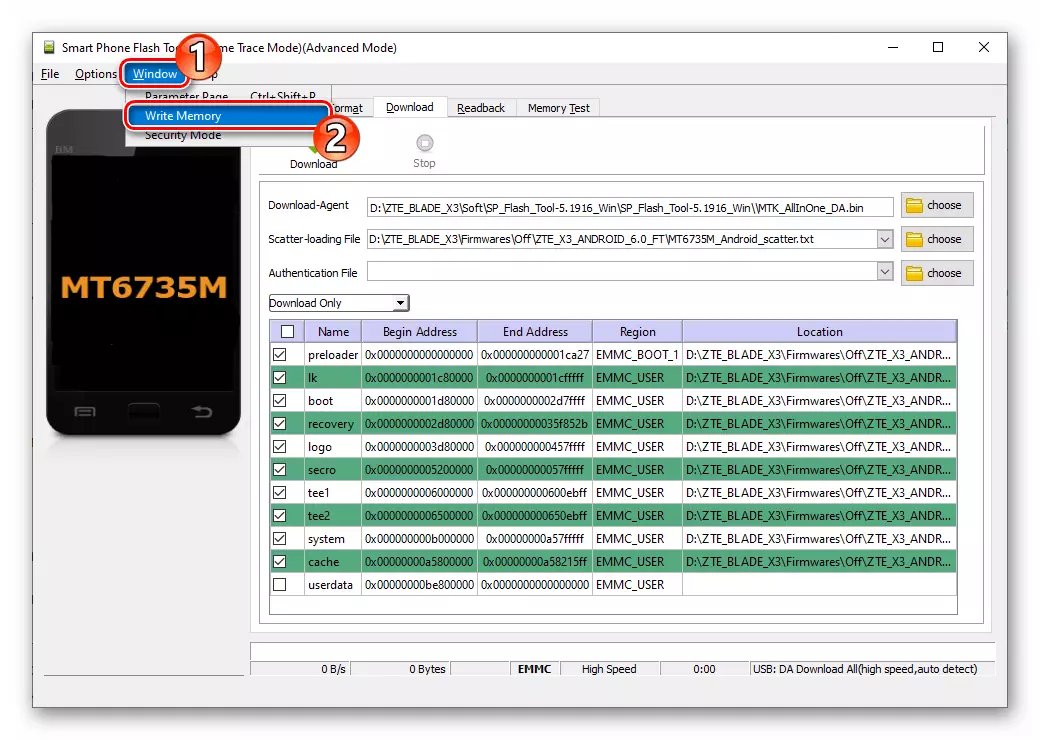
- «Шолу» түймесін басып, содан кейін бұрын сақталған «NRAMM» орналасқан жол бойымен жылжытыңыз. Сақтық көшірме файлын таңдау арқылы «Ашу» түймесін басыңыз.
- Begin Мекенжай (Hex) саласындағы, біз 0x380000 параметрін енгізіңіз.
- «Жадты жазу» түймесін басыңыз, содан кейін мен құрылғыны компьютерге толығымен өшірдім.
- Шамның мақсатты бөлігін қайта жазуды аяқтауды күту аяқталды - «Жад туралы OK» хабарлама бағдарламасын көрсетеді.
- Yusb кабелі смартфоннан ажыратыңыз және құрылғыны қосыңыз. Android-іні жүктегеннен кейін, IMEI-ді тергіштің көмегімен * # 06 # тіркесімін, сондай-ақ құрылғының корпусында көрсетілген идентификаторлардың корреспонденциясын енгізіңіз. Қазір SIM карталары өз функцияларын проблемасыз орындауы керек.
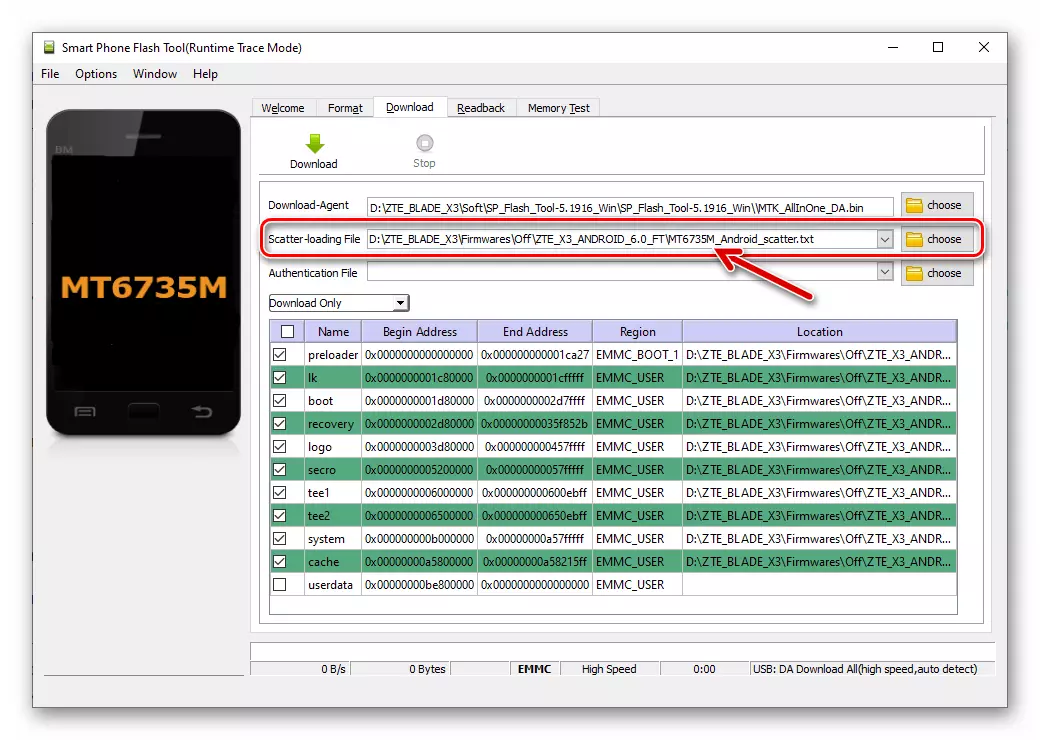

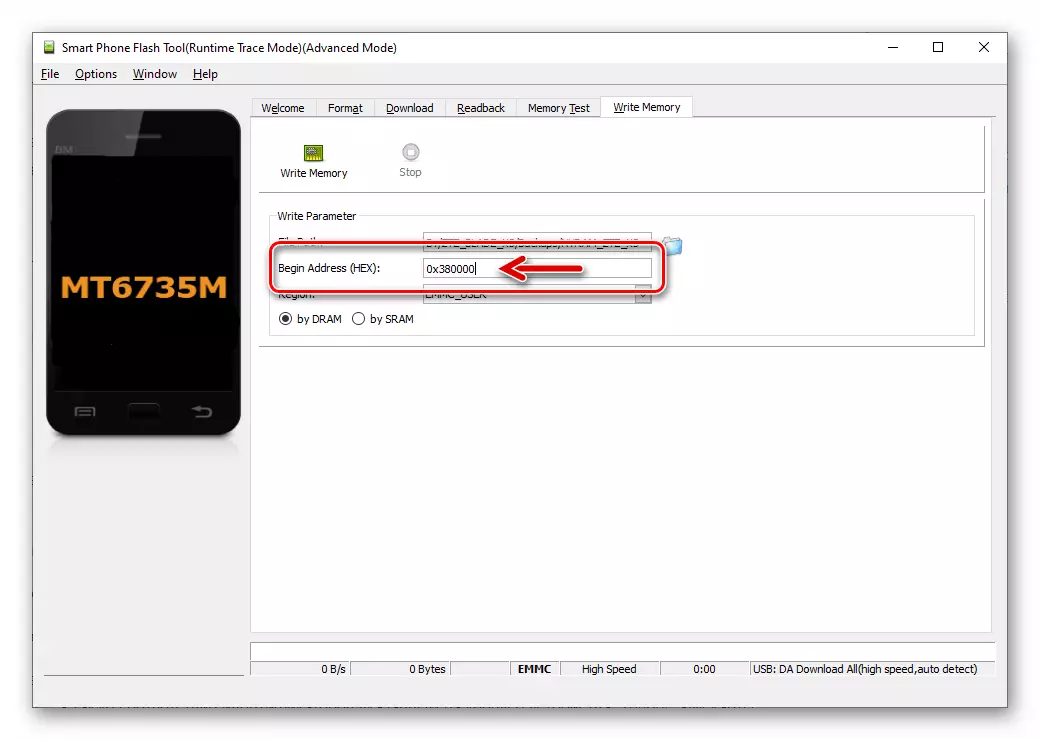
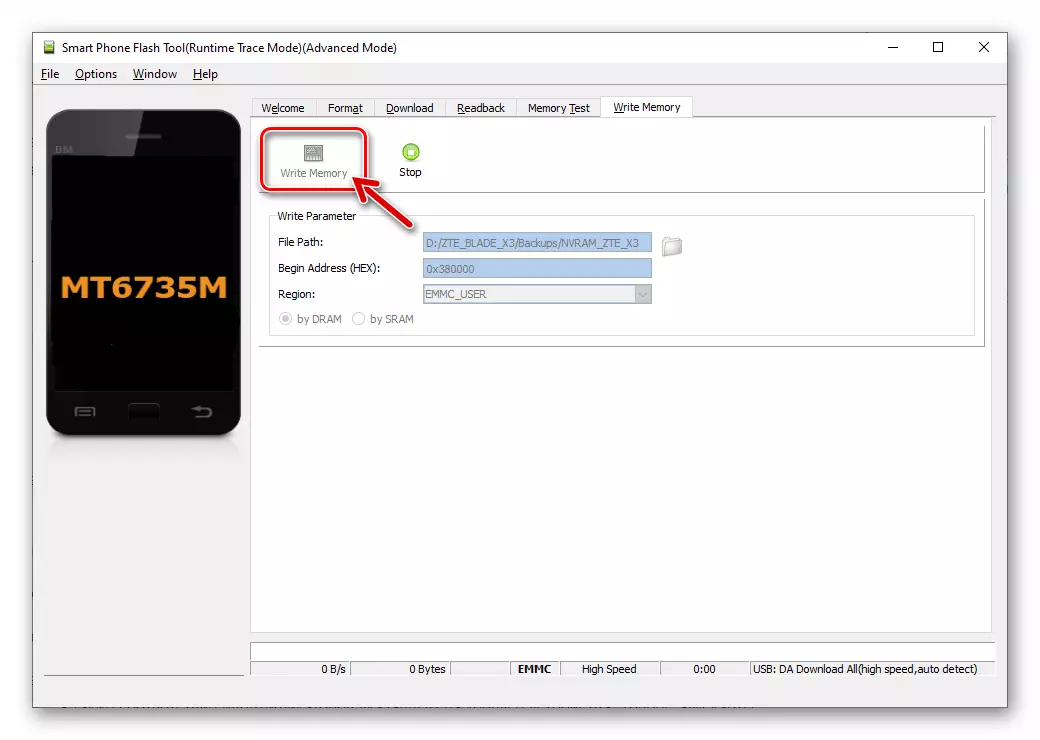
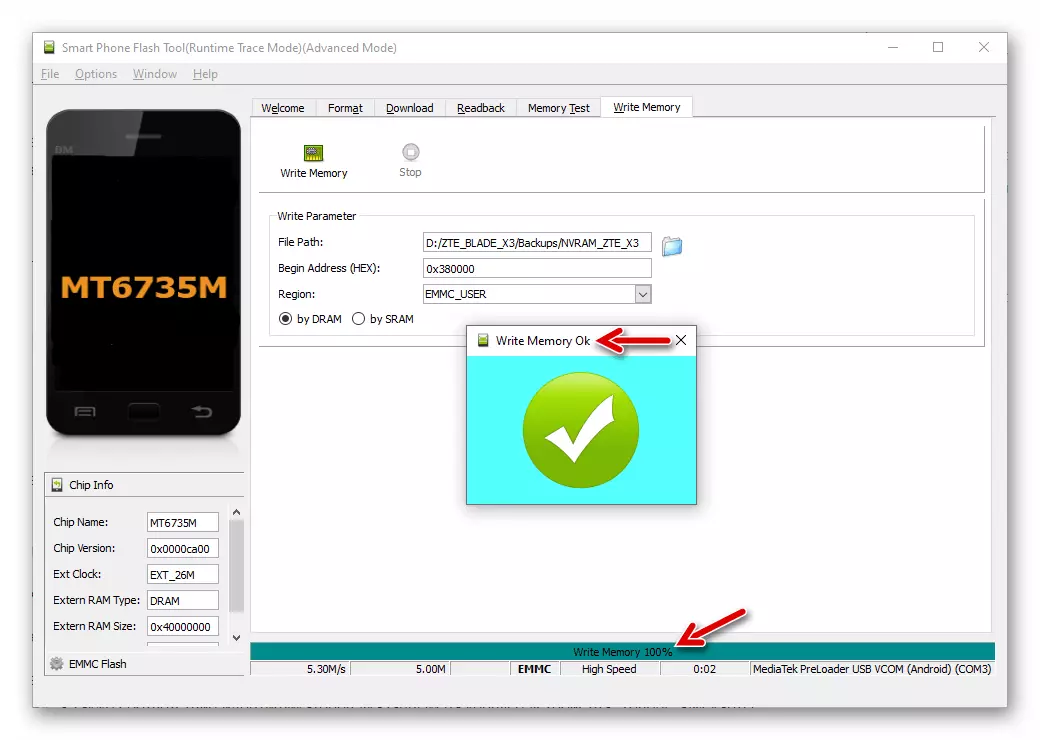
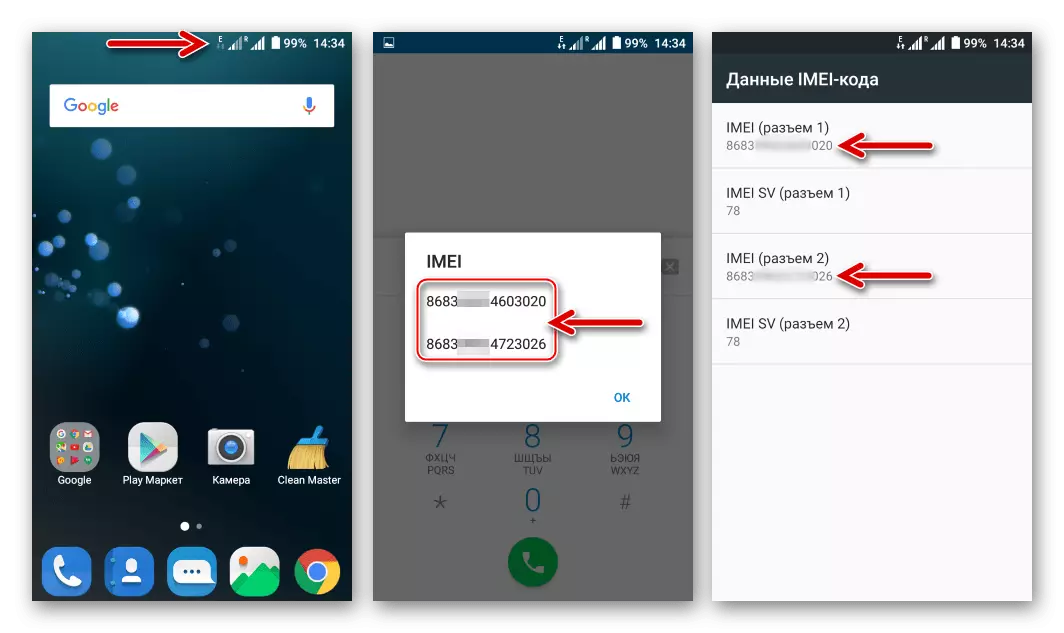
NVRAM және IMEI резервтік көшірмесінсіз қалпына келтіру
Егер қандай да бір себептермен «NRRAM» себептері жасалмаса, бөлімді қалпына келтіру мүмкін, бірақ жоғарыда сипатталғаннан гөрі күрделі әдіс.

Келесі нұсқауларды сәтті жүзеге асыру үшін сізге мыналар қажет: модельдің басқа данасынан алынған домен аймағының қоқысы; бағдарлама Maui Meta. IMEI тіркеу; ZTE Plade X3 Радио режиміндегі радио режимі Калибрлеу дерекқоры. Android 6. Android 6. барлығына бекітілген OS бекітілген. Жоғарыда көрсетілгендердің барлығына төмендегі сілтемені жүктеу және оны бөлек қалтаға қосу арқылы алуға болады.

Жүктеу Смартфонның ZTE Plade X3 смартфонында NVRAM және IMEI қалпына келтіру үшін қажет нәрсенің бәрін жүктеңіз
- Біз «NVRAM» аймағын «NVRAM» аймағын ReplayTool арқылы ReplayTool арқылы қалпына келтіру компоненттері бар ZTE_X3_NVRAM_0 файлын пайдаланып қайта жазады.
- Қайта жүктеу Android-де, IMEI аппараттарының мәндері қалпына келтірілгенін білеміз.
- Телефонда дұрыс идентификаторларды алу үшін бағдарламалық жасақтаманы Maui Meta деп атауға, орнатқаннан кейін қажет:
- Setup.exe Installer бағдарламасын Mauimeta_v8.1512.0 каталогынан іске қосыңыз.
- нұсқауларды орындаңыз
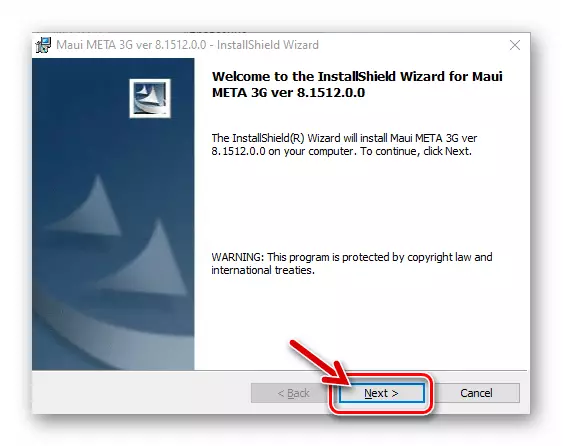
Институт.
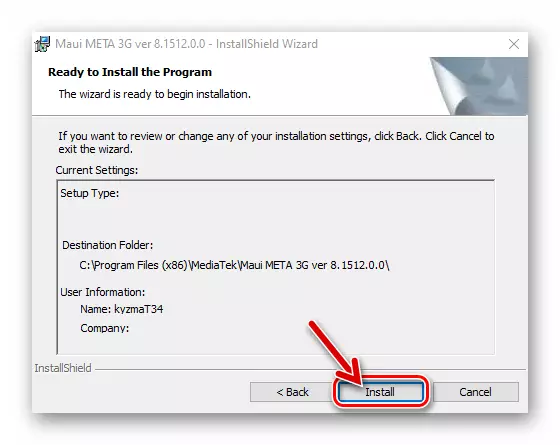
- Maui Maau мета шеберінің соңғы терезесінде біз «Бағдарламаны іске қосып» құсбелгісін алып, «Аяқтау» түймесін басыңыз.
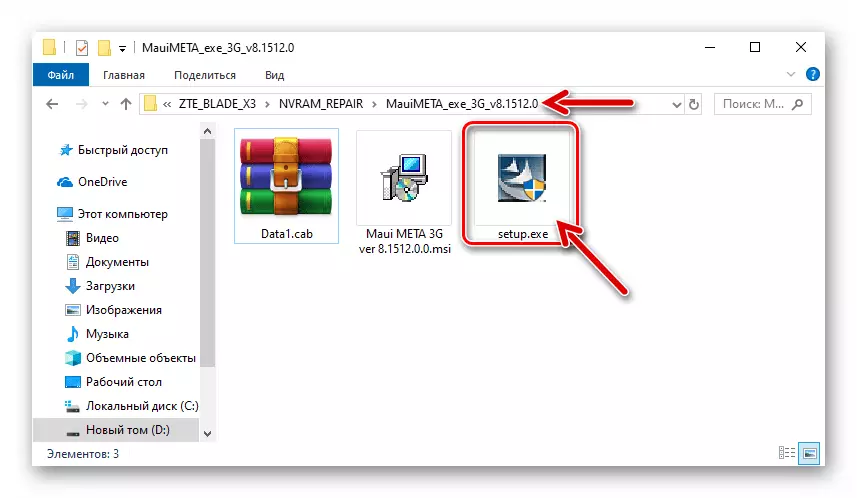
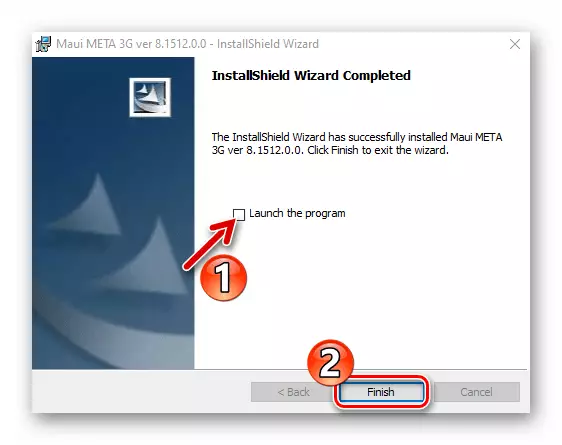
- Maui Meta бағдарламасын әкімші атынан іске қосыңыз.
- «Әрекет» мәзірін ашып, «NVRAM дерекқорының дерекқоры ...» тармағын таңдаңыз, содан кейін
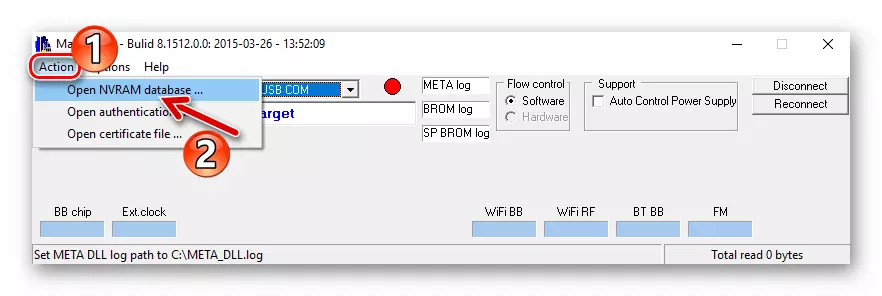
BPLGUINFOCUSTOMAPPPSRCP_MT6735_S00_ZTE_X3 дерекқорының жолымен жүріңіз. Біз файлды бөліп, «Ашу» түймесін басыңыз.
- Опциялар мәзіріне қоңырау шалыңыз, «Смартфонды MATA режиміне қосу» опциясын іске қосасыз.
- «Қайта қосу» түймесін басып, смартфонды компьютерге Off күйіне қосыңыз.
- Телефон экранында сәтті жұптастыру нәтижесінде ZTE жүктеу скриндері «қатып қалады», ал MAUI мета терезесінде жыпылықтайды (жасыл-қызыл) сары түсті боялған. Бұл факторлар бағдарламаның смартфонға сәтті қосылғанын білдіреді.
- Қолданба бөлімшелерінің ашылмалы тізімінде «IMEI Download» таңдаңыз.
- «IMEI» өрісінде алғашқы идентификатордың алғашқы 14 санын ашқан терезелер енгізілген.
- IMEI жүктеу терезелерінің «SIM 2» қойындысына өтіп, екінші идентификатордың 14 цифрларын ұсыныңыз.
- Құрылғының жадындағы «бар» мәндерінің жазбасын бастайтын батырманы басыңыз - «Жарқылға жүктеу».
- Мәндерді сәтті қайта жазу нәтижесінде «IMEI жүктеу сәтті жыпылықтайды» деген хабарлама пайда болады. Енді «Imei Download» терезесі жабылуы керек.
- Мауиметтің негізгі терезесіндегі «Ажырату» түймесін басыңыз - смартфон автоматты түрде сөнеді.
- Құрылғыны компьютерден ажыратып, оны Android-де іске қосыңыз. Ол «« Жазба »қосымшасын (* # 06 #) қолдана отырып,« бар »тексеру болып қала береді. Бұл ретте телефонның «NVRAM» аймағындағы параметрлерді қалпына келтіру аяқталды.
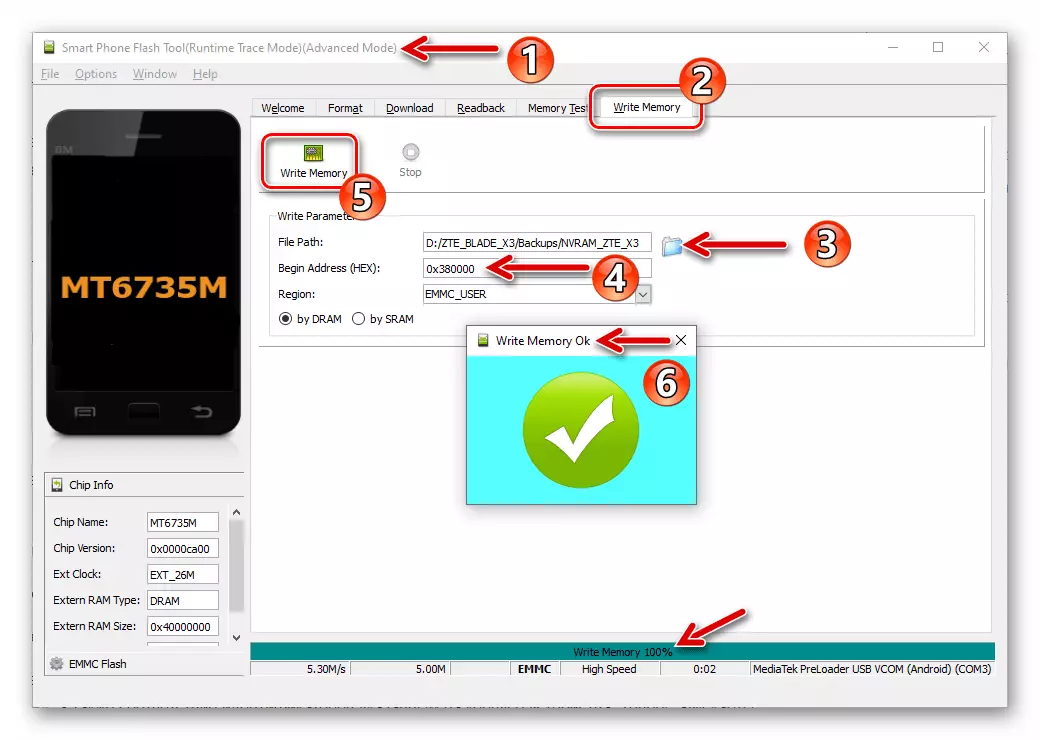
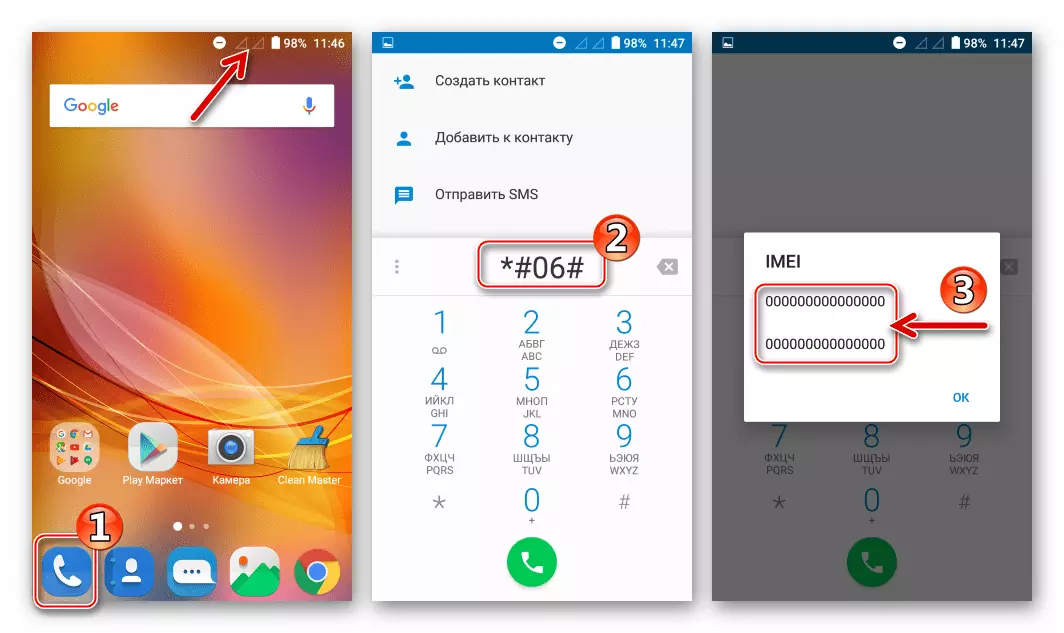
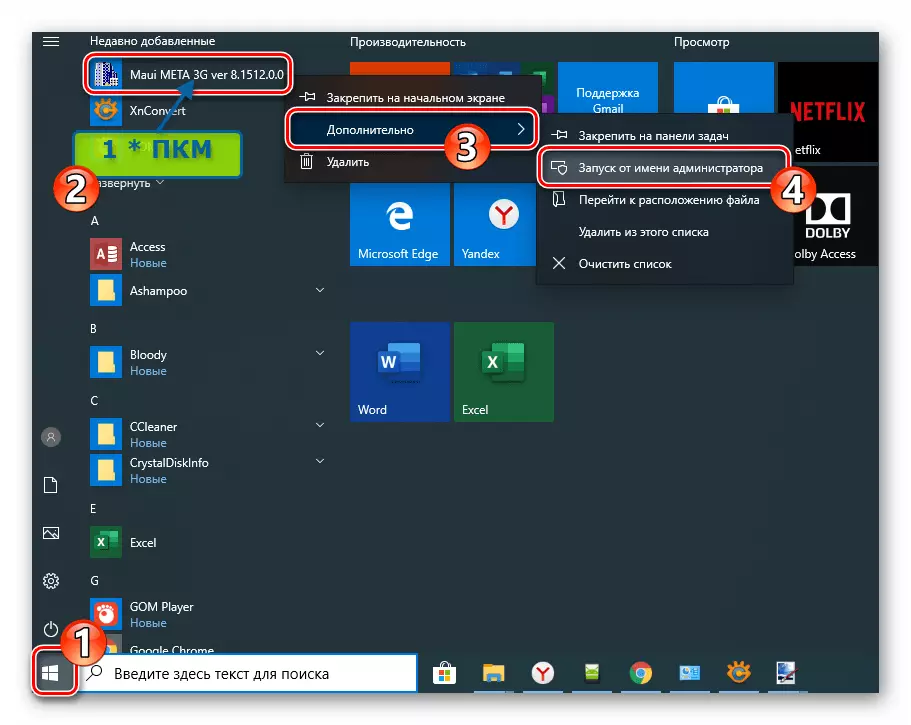
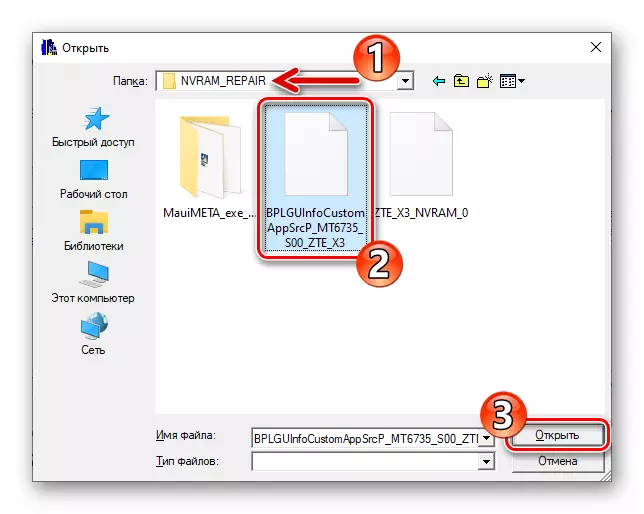
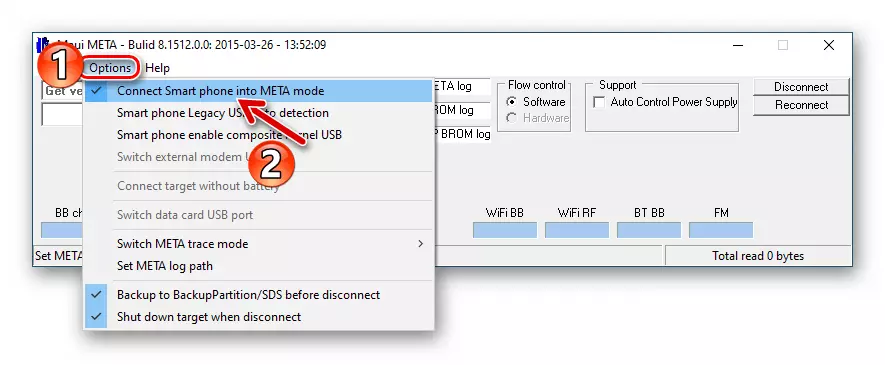
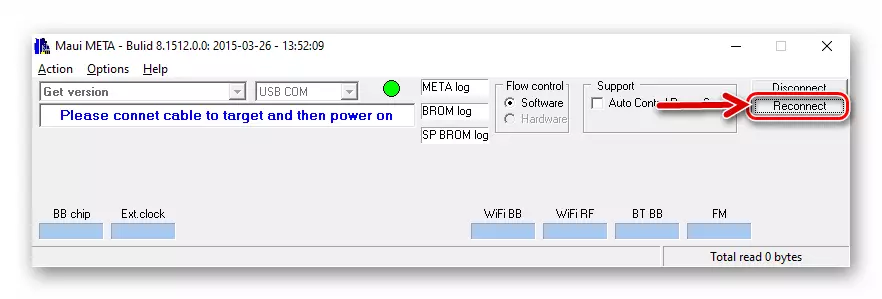
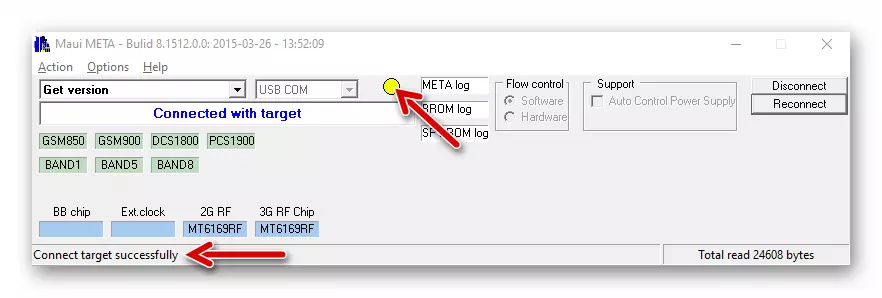
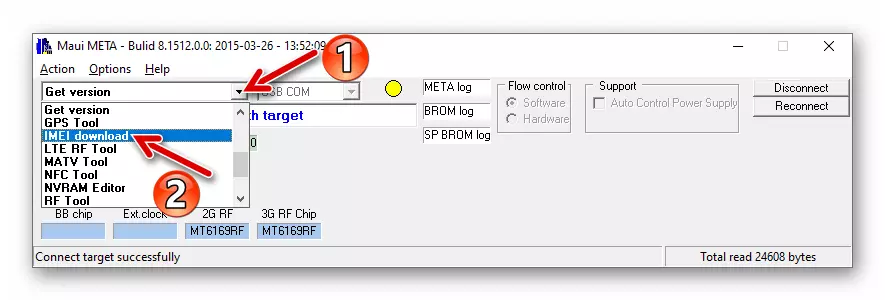
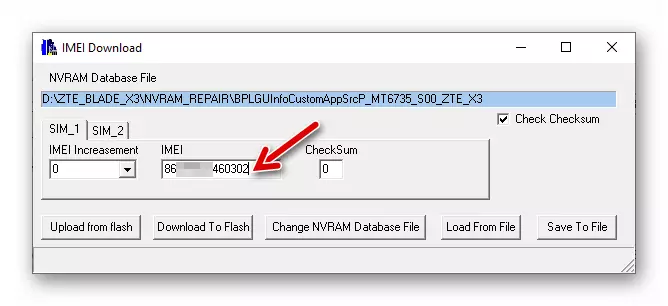
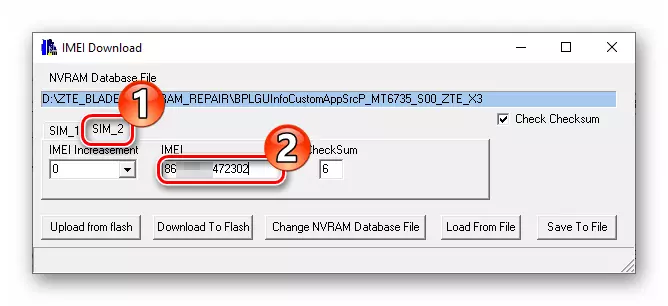
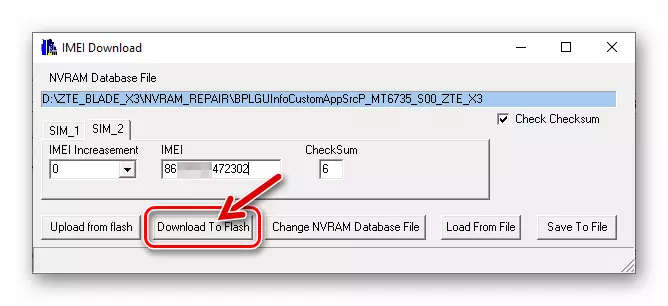
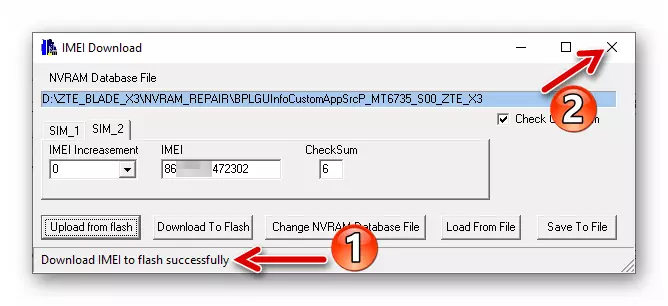
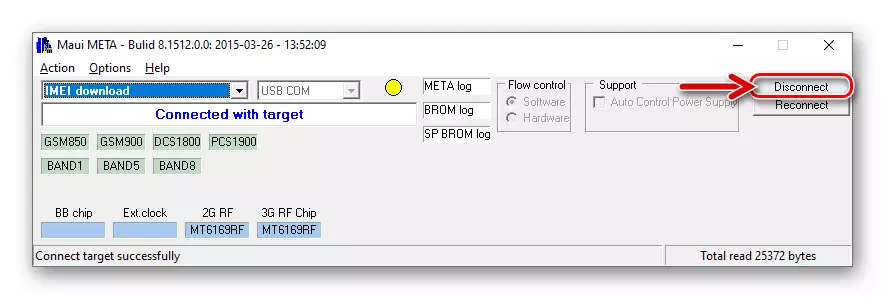
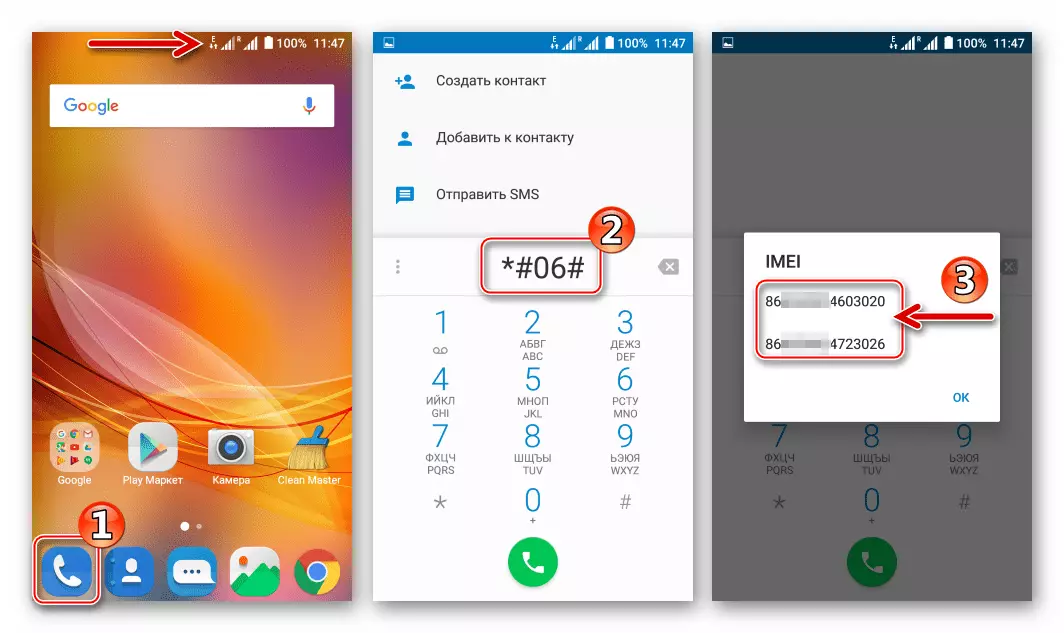
Реттелетін қалпына келтіруді орнату, түбірлік құқықтарды алу
Қарастырылған смартфонның көптеген иелері модификацияланған команданың қалпына келтіруді қалпына келтіру ортасы, қалпына келтірудің қалпына келтірілуі туралы естіді және оны қалпына келтіруді оның аппаратына алуға тырысады.
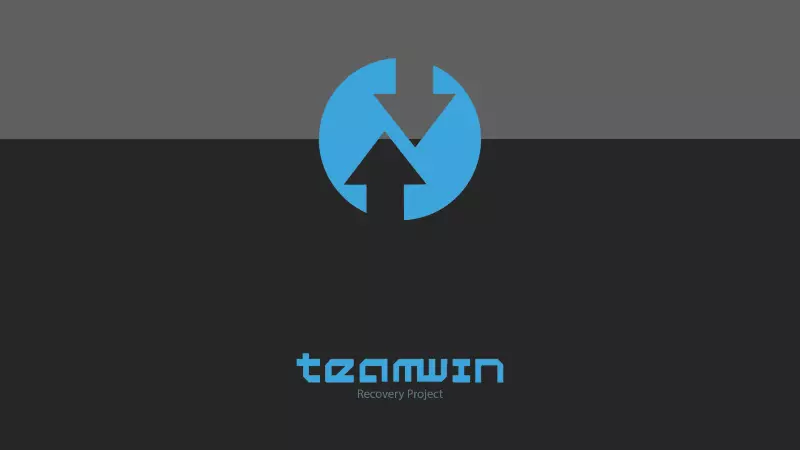
Пышақ моделін жабдықтау әдіснамасы Өзгертілген қалпына келтіру ортасының X3 моделі бір уақытта супер суперсельдік артықшылықтарды қалпына келтіруді сәтті жүзеге асыруды талап етеді, сондықтан бір уақытта келесі нұсқаулар, тіпті егер тамыр дұрыс болса да, дұрыс жасалуы керек Құрылғыда пайдалану жоспарланбаған! Смартфонда манипуляциялардан бұрын сіз жоғарыда ұсынылған нұсқаулардың кез келгеніне ресми Android микробағдарламасын 6 орнатуыңыз керек!
Zte Blade X3 смартфонына арналған Twrp + Supersu жүктеу
- Біз жоғарыда көрсетілген буманы буманың үстіндегі пакеттің үстіндегі бөлек пешке компьютердегі бөлек қалтаға ашамыз.
- Папка Supersu.zip. Біз X3 пышақының алынатын дискісін қойдық.
- Біз флэш-дискіні іске қосамыз, шашырау файлын бағдарламаға осы нұсқаулықтың алғашқы қадамынан кейін алынған қалтадан салыңыз.
- «Жүктеу» түймесін басып, қосылған телефонды USB компьютер қосқышына қосыңыз.
- Біз құрылғының қайта жазу аймағын қайта жазуды аяқтауды күтеміз, ол IMG IMG кескіні арқылы ақпаратпен аяқталады деп күтеміз - «OK Download» хабарламасының пайда болуы.
- Келесі - маңызды! Құрылғыны компьютерден ажыратып, қалпына келтіруге жүктеңіз, бірақ Android-де емес! Яғни, «VOLUME +» және «POWER» смартфонын бір уақытта нұқыңыз, қосу режимдерінің тізіміндегі «Қалпына келтіру режимі» таңдаңыз.
- Қалпына келтіру ортасын жүктегеннен кейін, «Өзгерістерді өзгерту үшін сырғытпаңыз» іске қосылады, нәтижесінде негізгі мәзірдің TIP пайда болады.
- Табу «Орнату», «Сақтау» батырмасын «Micro SdCard» көмегімен TRP арқылы орнатылған пакеттер көзі ретінде таңдаңыз.
- Файлдар мен каталогтардың көрсетілген тізімінде біз «Supersu.zip» және осы пакеттің атауын алаңдатамыз. Әрі қарай, «Жарықтығын растау үшін сырғытыңыз», ол компоненттерді құрылғыға беруді және артықшылық менеджерінің орнатылуын қосуды бастайды.
- «SUPERSU» қондырғысын аяқтағаннан кейін экранда «REBOOT System» тетігі пайда болады - Оны түртіңіз. Құрылғы Android-де қайта жүктеледі. ZTE Blade X3-тегі қалпына келтіруді орнатудағы осы операцияда және ол туралы түбірлік артықшылықтар аяқталды деп саналады.

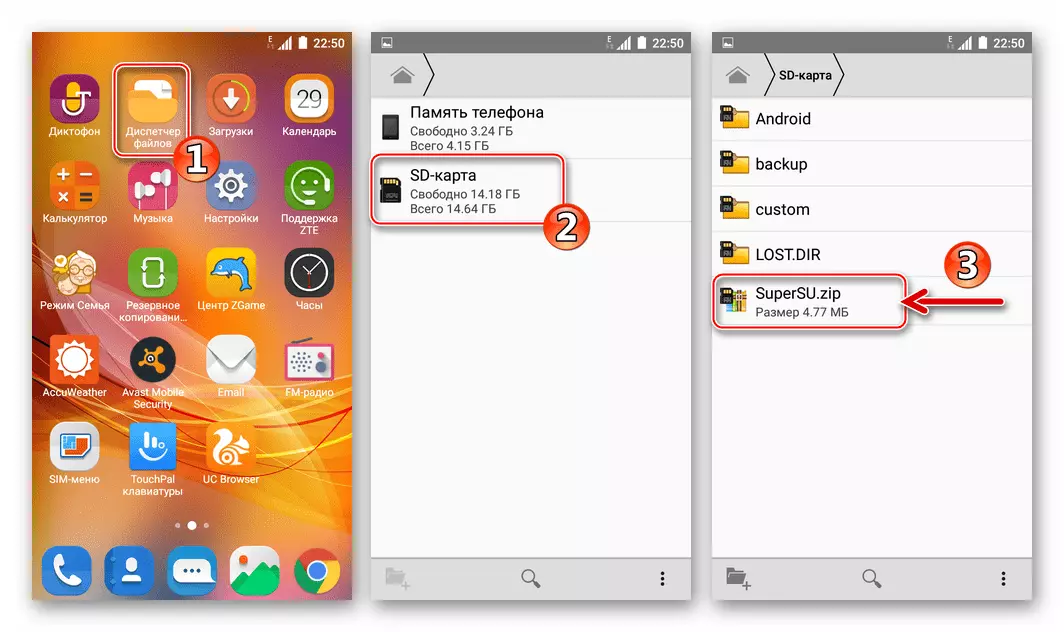
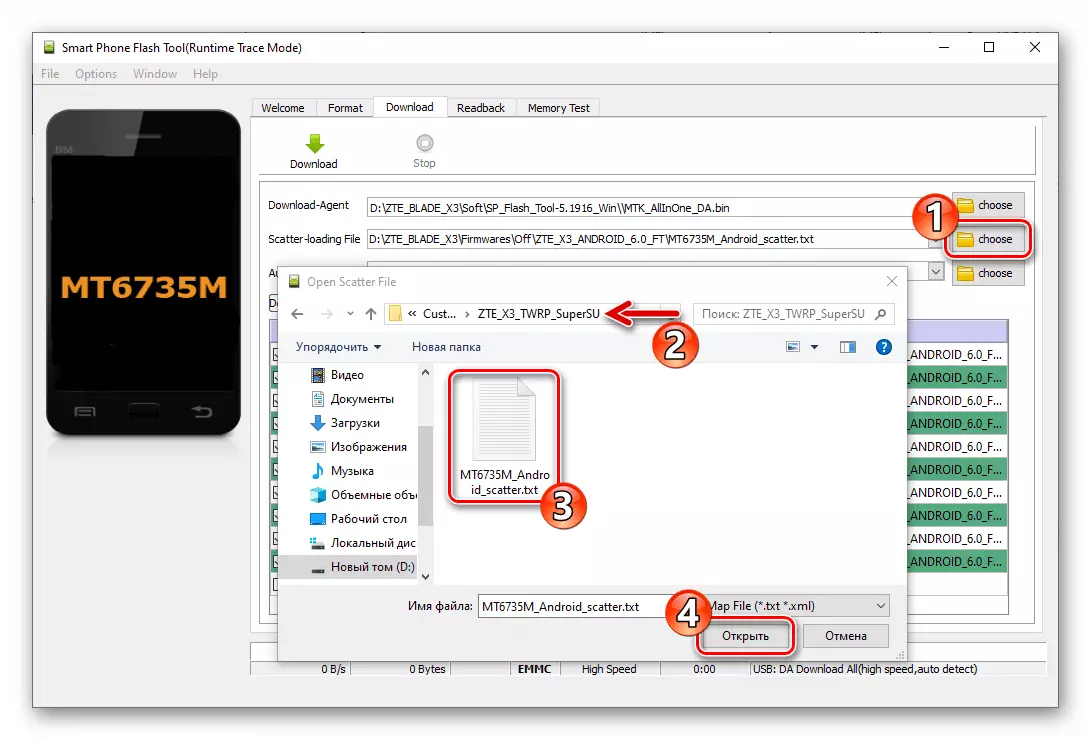
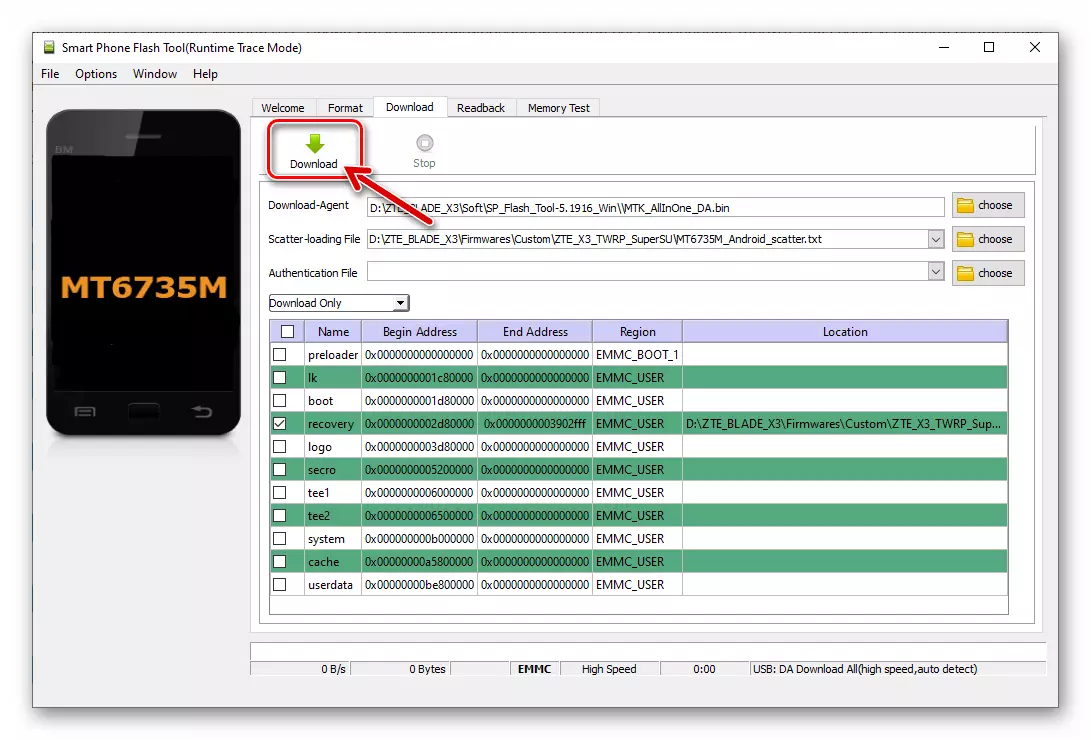
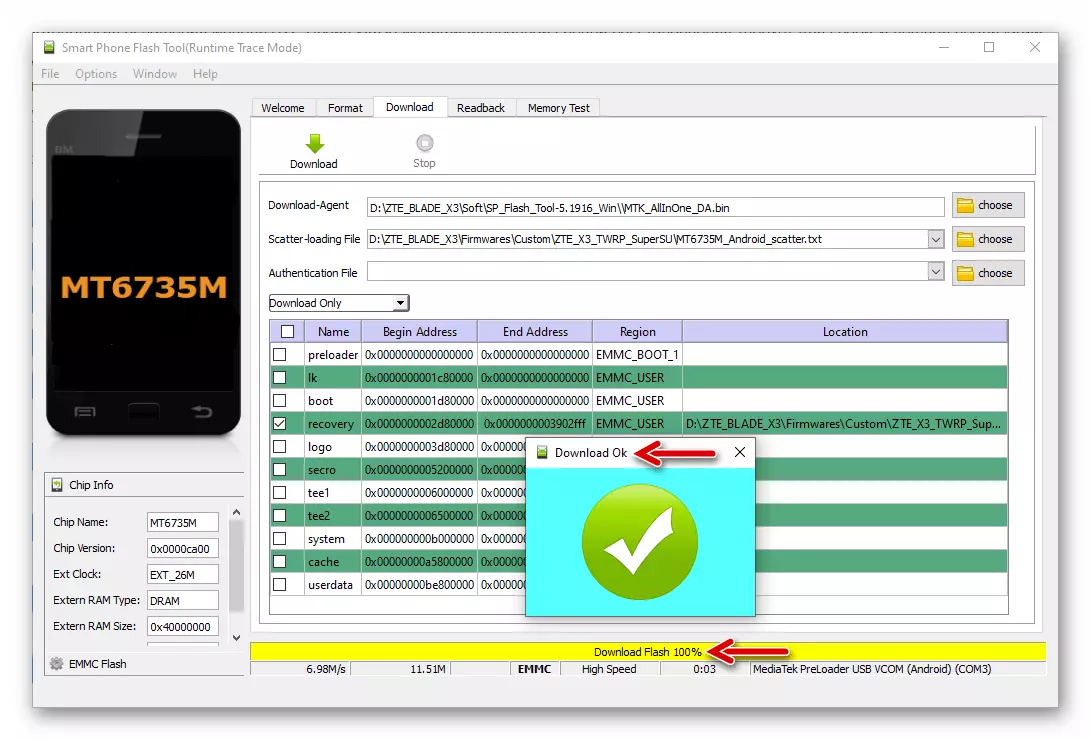
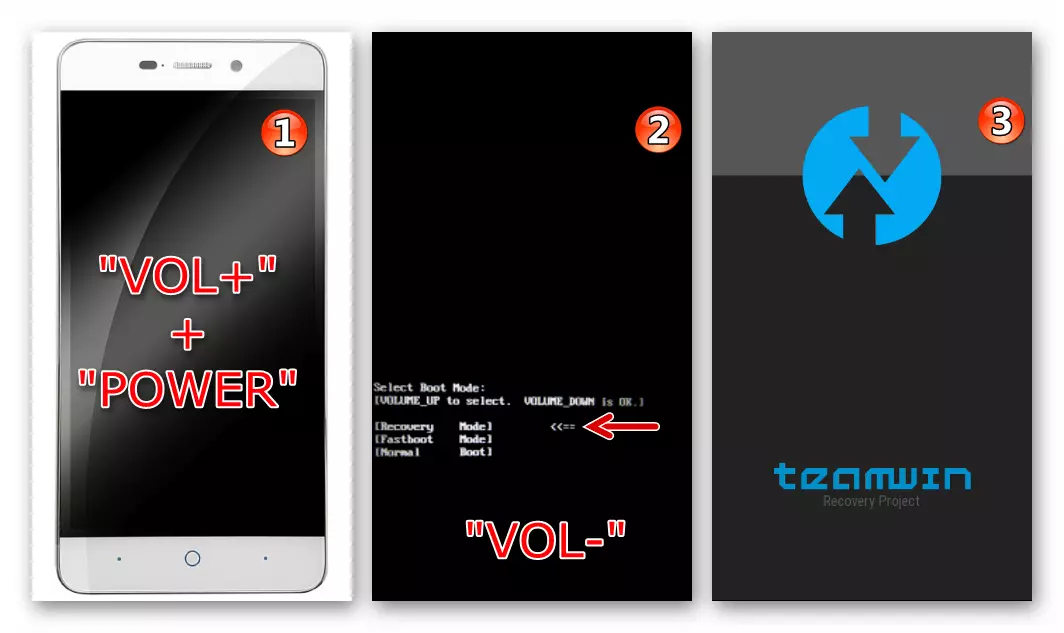
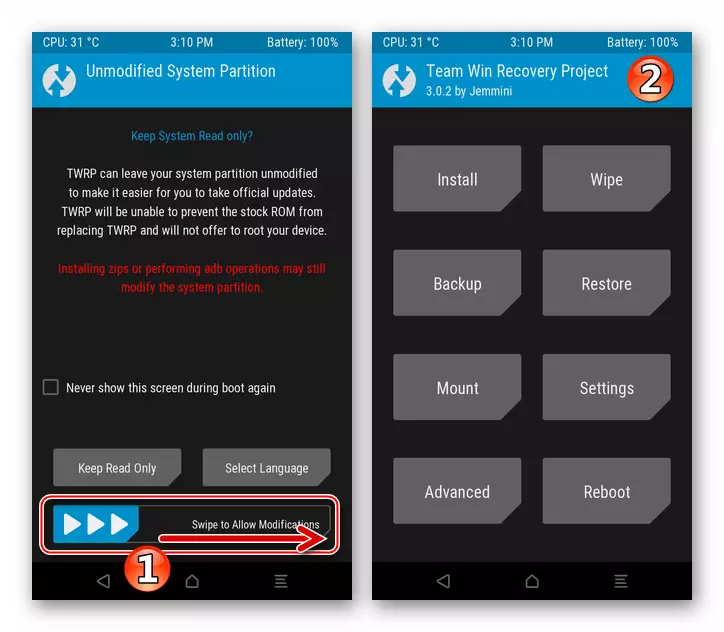
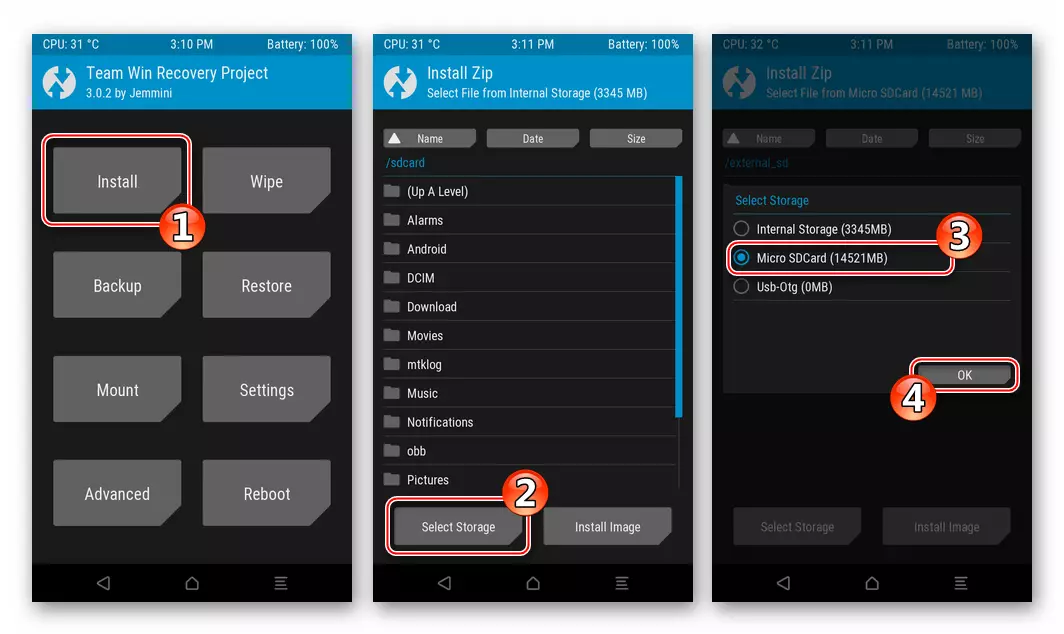
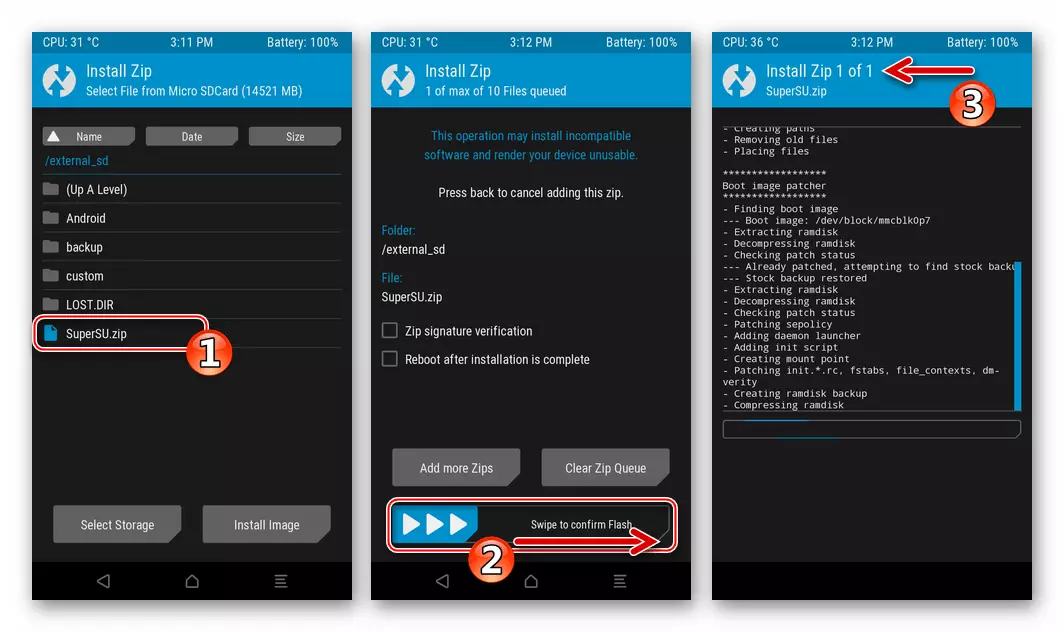
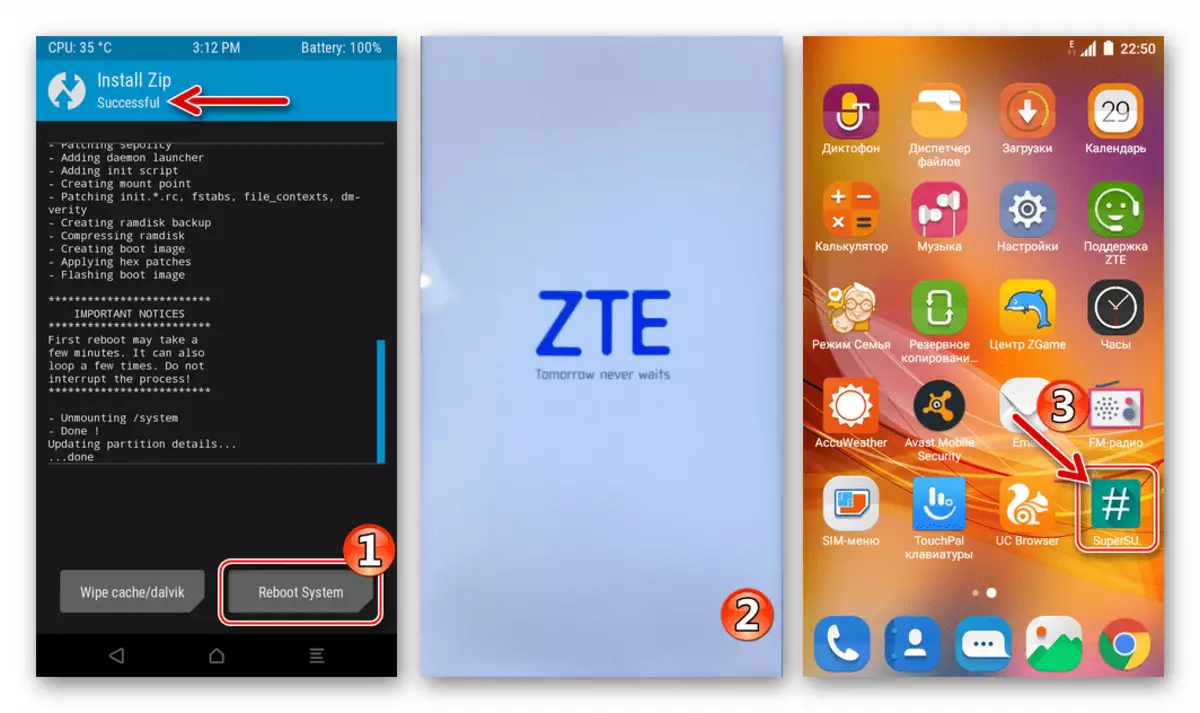
3-әдіс: Жеке бағдарламалық жасақтама
Ең бейресми микробағдарлама деп аталатын Blade X3 пайдаланушыларға бағдарламалық қамтамасыз көрінісін түрлендіру келетіндерге арасында мүдделі. Шынында да, салт біріне көшу, және осындай шешімдер моделі үшін, үлкен сома бейімделген - бұл құрылғы «екінші өмір» беруге тиімді әдісі болып табылады, қол ұялы OS жетіспейтін ерекшеліктері, ұйымдастыру орнына өндіруші қарағанда, жаңа қолдану мүмкіндігі, Android нұсқасы.

Барлық таңдамалы микробағдарлама сол алгоритм TWRP арқылы орнатылған қаралуда үлгісіне пайдалануға бейімделген. атақты андроид қабықшасының бейресми порты - Мысал ретінде, ең табысты шешімдер бірі орнатуды қарастыру LineAgeos 14.1. базада Nougat..
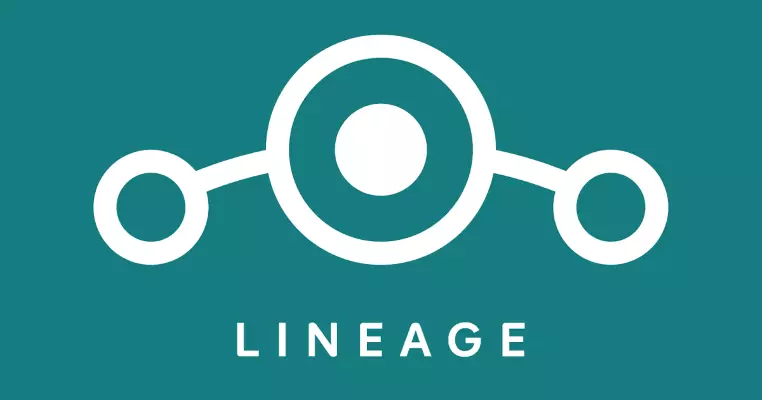
ZTE Blade X3 смартфонға арналған Android 7.1 негізіндегі жүктеу LineageOS 14,1 таңдамалы микробағдарлама 14.1
- Осы бапта жүйесі бағдарламалық қамтамасыз ету айла-шарғы жасау, алдыңғы әдісін сипаттамасында ұсынылған ретінде, Flash құралы арқылы TWRP орнатыңыз.
- теңшелетін түйініне ZIP пакетін жүктеп жəне құрылғыда орнатылған жад картасына оны көшіріңіз.
- Әрі қарай іс өзгертілген қалпына келтіру жүргізілетін болады - TWRP өтіңіз.
- кез келген айла-шарғы орындау алдында қабылданатын бірінші нәрсе, BLEYD ICS3 жүйесінде внушительное араласу, алынбалы құрылғы дискідегі толық сақтық көшірме жүйесін және оның сақталуын жасау болып табылады:
- Go «Сақтық көшірме» бөлімінде, баспасөзде «SELECT САҚТАУ» және бос орын сақтау сақтық көшірме ретінде Micro SDCARD көрсетіңіз. «OK» батырмасын түртіңіз таңдау растаңыз.
- Марк барлық балл тізімі «Backup таңдаңыз бөлiмдерi».
- Біз оңға «сақтық көшірмесін үшін сырғытыңыз» сырғытпаны жылжытыңыз және nandroid сақтық көшірмесін жасау тәртібін ұшын күтеді. процесінің аяқталғаннан кейін, хабар «Сақтықкөшірмежасалды табысты» жоғарғы жағында пайда болады. Негізгі SWRP экранына өтіңіз және теңшелетін ОЖ алу жолында одан әрі қадамдарды орындау үшін төмендегі «Home» түймесін басыңыз.
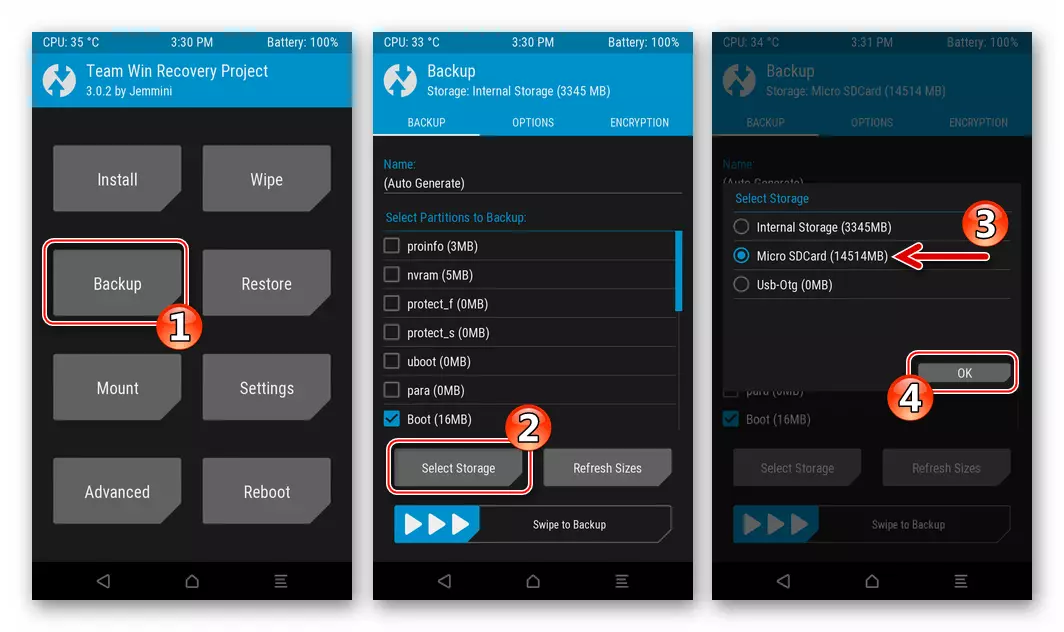
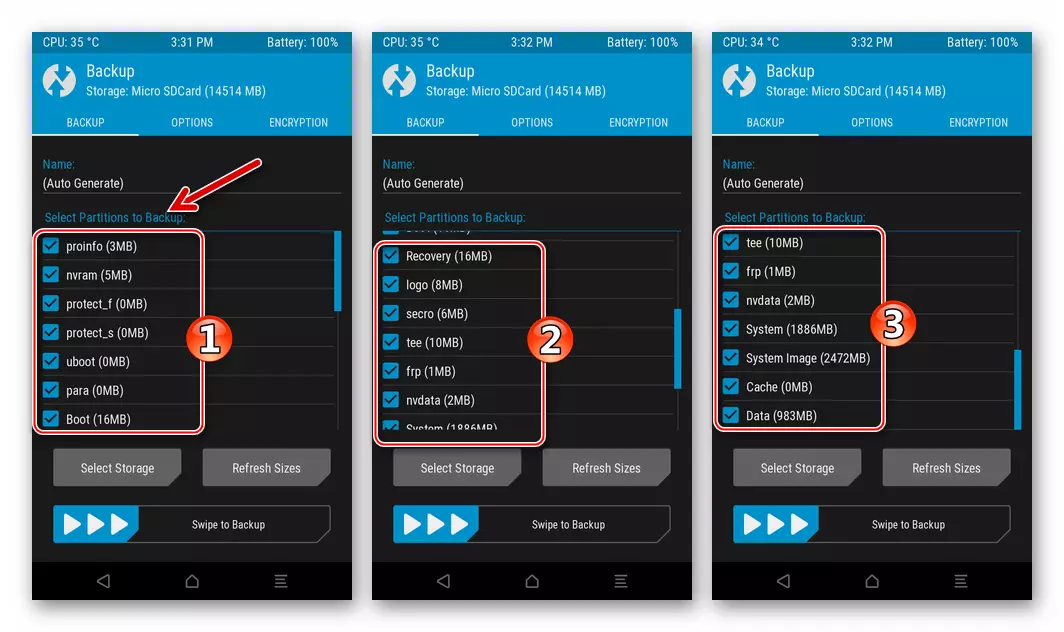
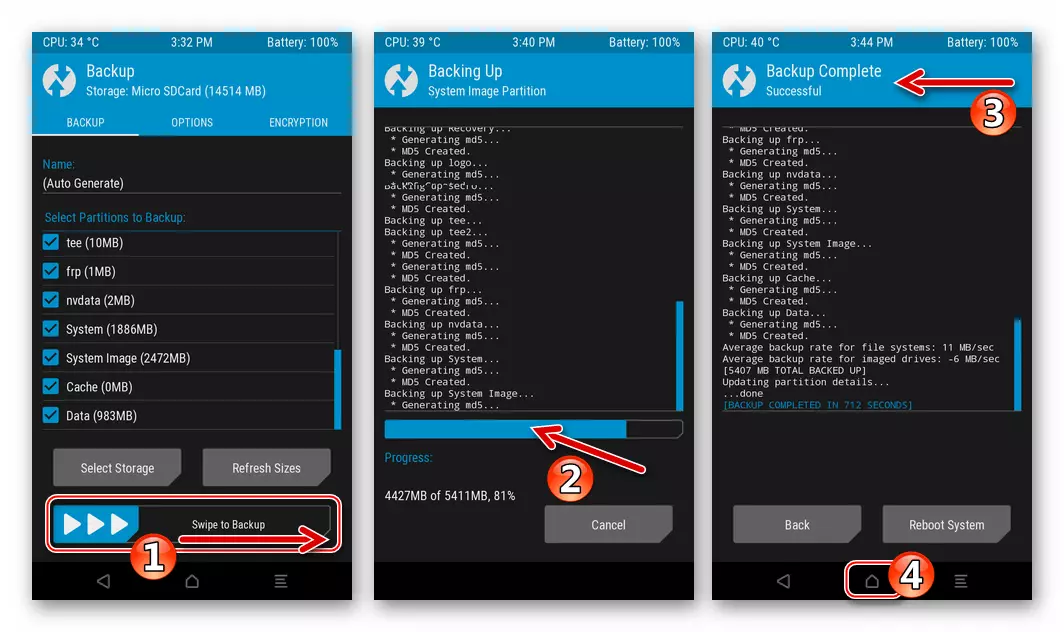
- ондағы деректердің ішкі құрылғы репозиторийін тазалаңыз:
- орта негізгі қоршаған ортаға «сүртіп» таңдаңыз. Содан кейін, біз «Advanced сүртіңіз», содан кейін Micro SDCard қоспағанда көрсетіледі тізім элементтері маңында барлық құсбелгі көздерді жабдықтау түртіңіз.
- «Саусақты өшіру» іске қосыңыз және пішімдеу процедурасының соңын күтіп, құрылғы жадының үстіңгі бөлігінен жоғары таңдалған пішімдеу процедурасының соңын күту. Жоғарғы жағында пайда болатын «Толық сәтті» хабарламаны алғаннан кейін, қалпына келтірудің негізгі экранына оралыңыз.
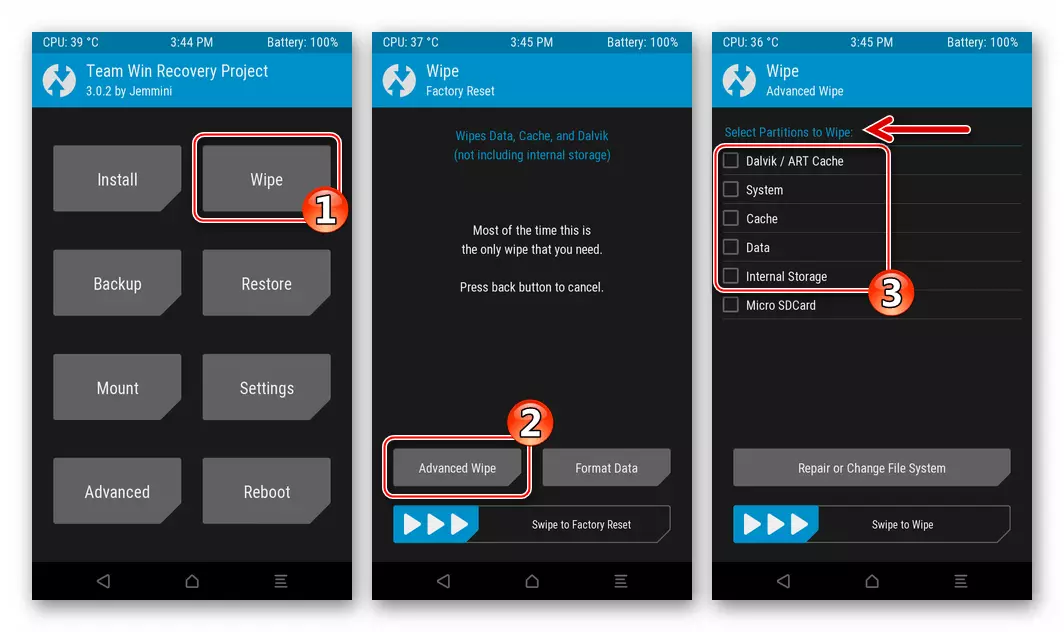
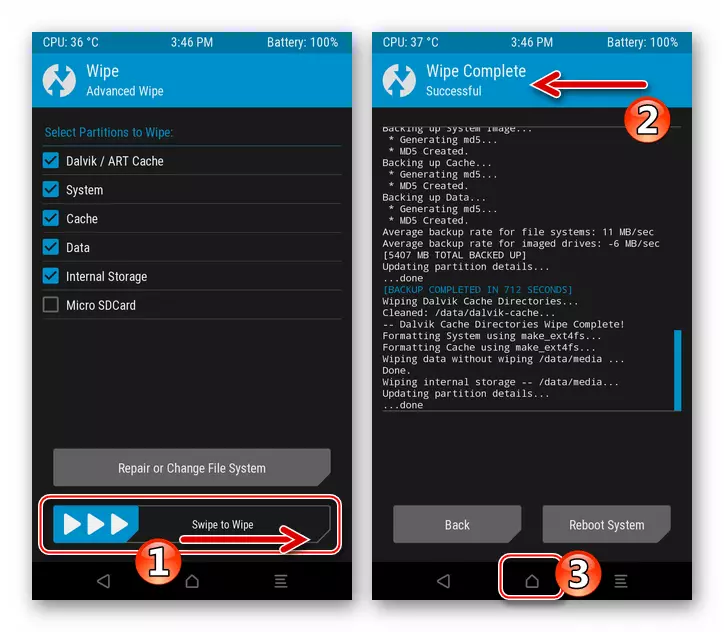
- Нұсқаулықтың жоғарыдағы элементтерін орындағаннан кейін смартфон өзгертілген ОС орнатуға дайын деп саналады:
- «Орнату» батырмасындағы Tada. Әрі қарай, біз MicroSpere-дағы «Сақтау» түймесін қолданып, құрылғыға орнатуға арналған OS пакеті бар сақтау орны ретінде ауыстырдық.
- Біз файлдар тізімінен және файлдардың дисплейлерінің тізімін микробағдарламамен және оның атын түртіңіз. ОС қондырғысының басталуы «Жарқылды растау үшін сырғытыңыз» жүгірушіні жылжыту арқылы басталады. Әрі қарай, смартфонның жадындағы теңшелетін компоненттерді орналастыруды аяқтау қажет.
- Орнату процесінің соңында Android-тегі смартфонды Android-де «Орнату ZIP сәтті» хабарландыруымен бір уақытта пайда болған «Орнату ZIP сәтті» түймесін басу арқылы қайта қосыңыз. Біз орнатылған жүйенің барлық компоненттері іске қосылады деп күтудеміз, ол экранның сыртқы бағдарламалық жасақтамасы бар экранның пайда болуымен аяқталды деп күтеміз.
- Бұл ретте, ZTE Blade X3-тегі ZTE Blade-де интеграциясы аяқталған деп саналады. Ол Android-Shell бағдарламасының негізгі параметрлерін таңдауда қалады,
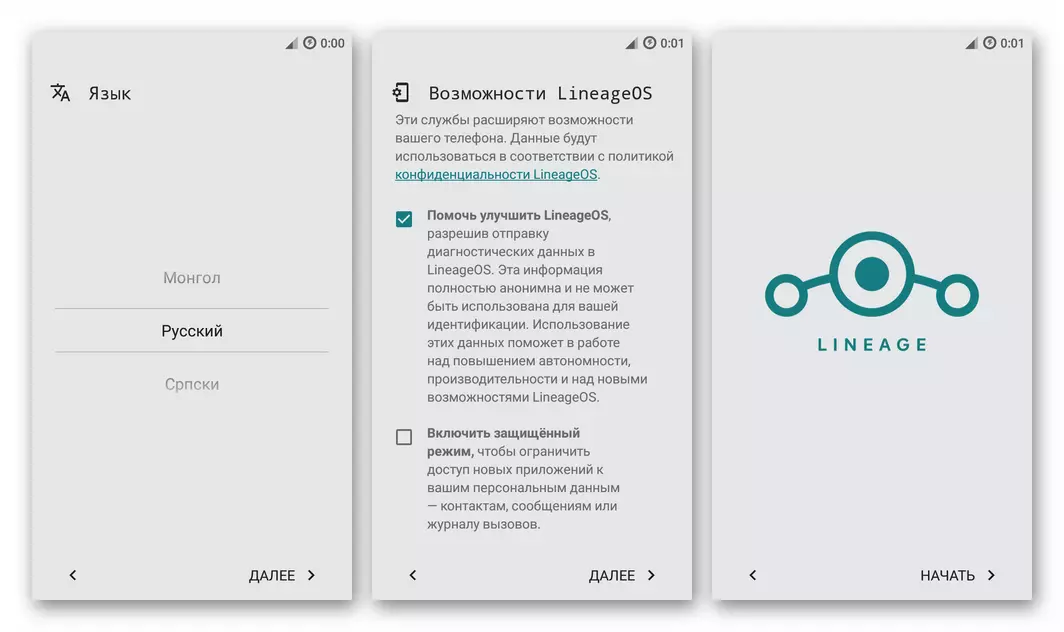
содан кейін деректерді қалпына келтіруге көшіңіз
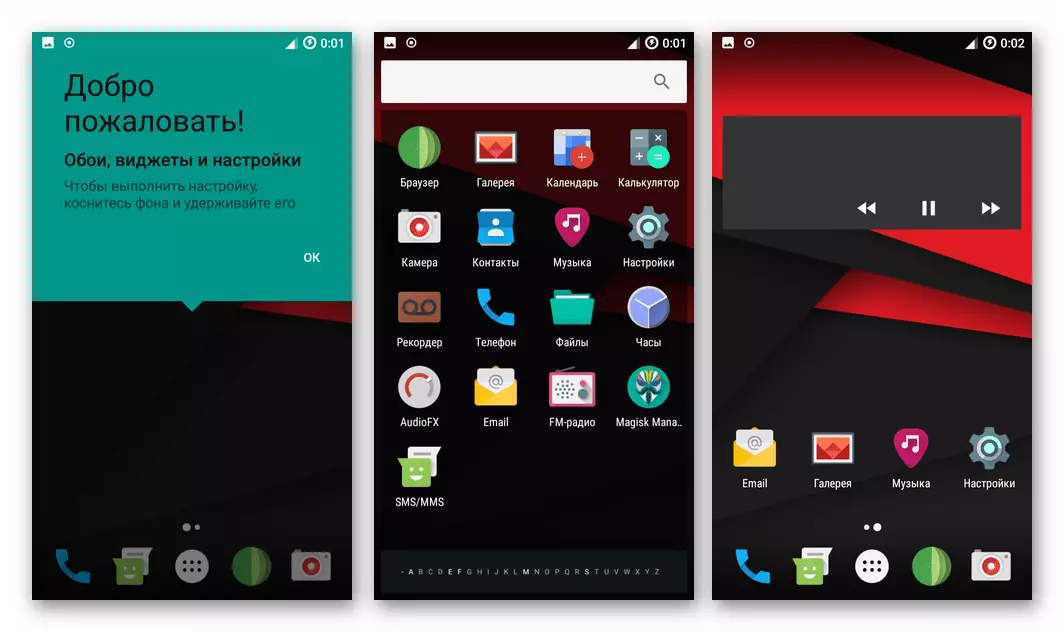
және смартфонның жұмысы.
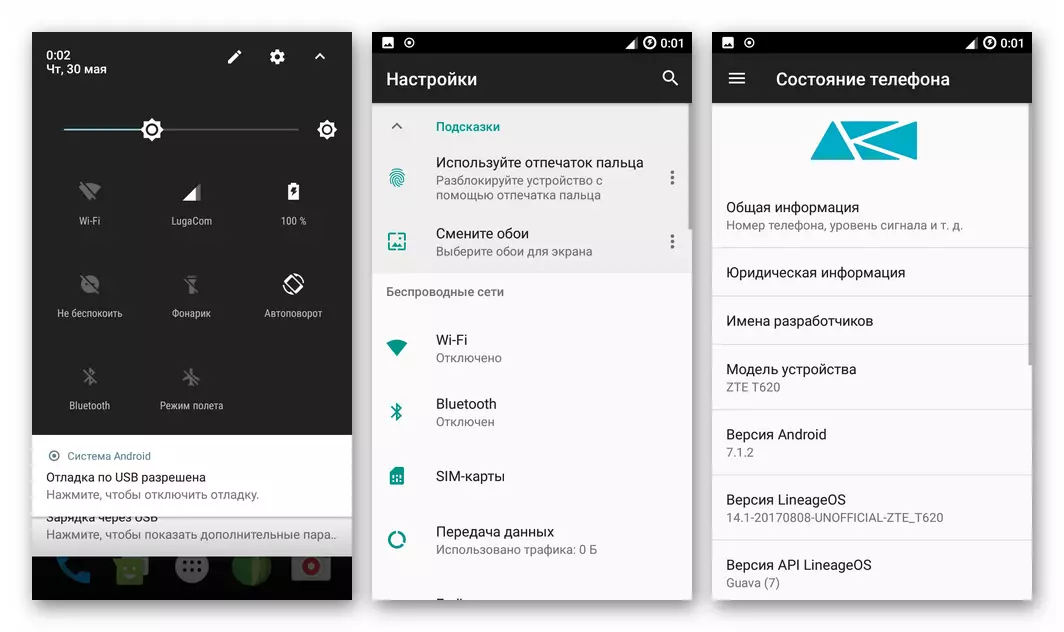
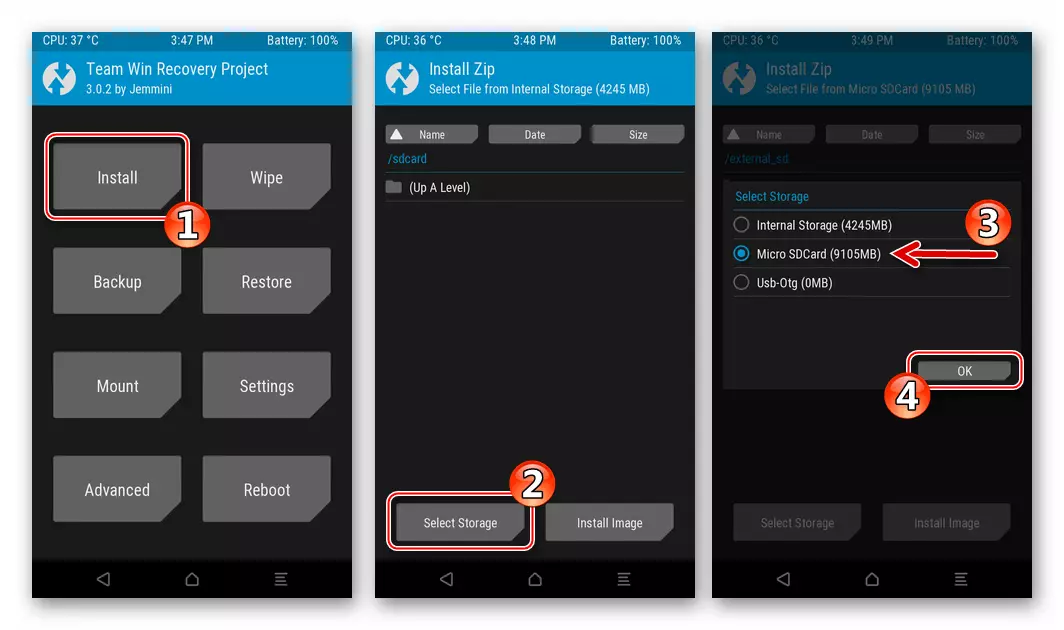
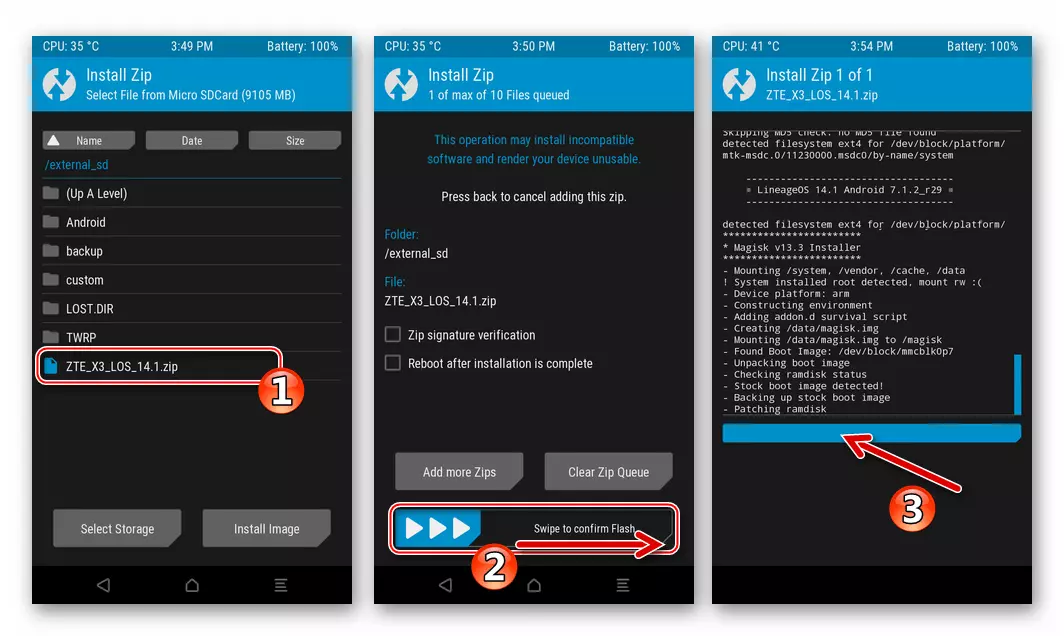
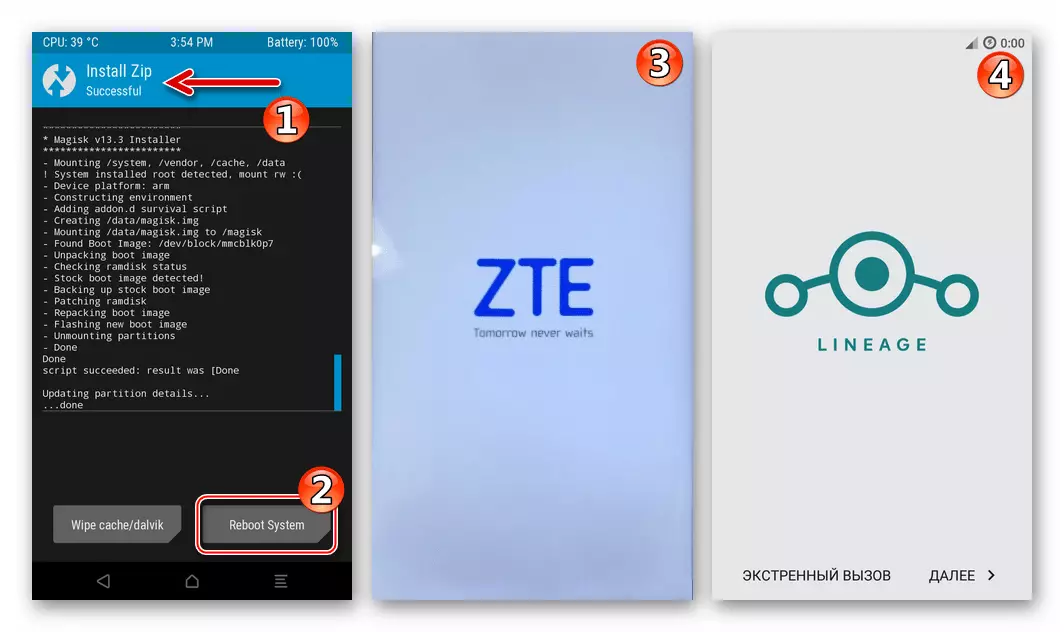
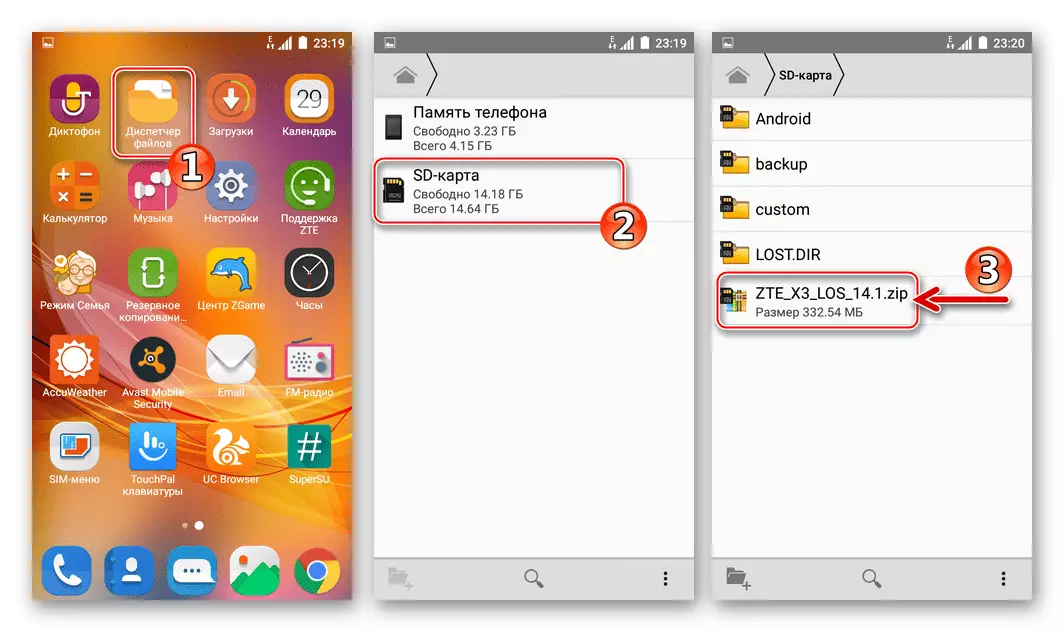
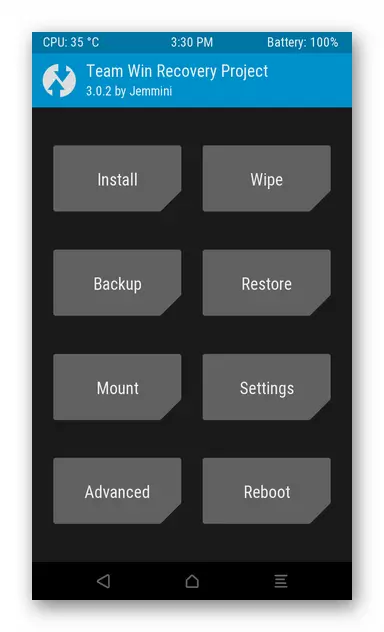
Сонымен қатар. Google қызметтері
Жеке микробағдарламалық жасақтама көбінесе Android смартфондарының google қызметтері мен қосымшалары бар әдеттегі пайдаланушылармен жабдықталмағандықтан, олардың біріктіруі бөлек орындалуы керек.
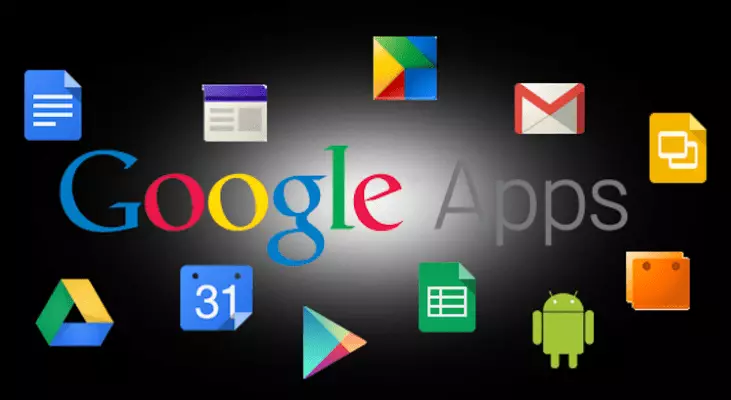
Қарастырылып отырған телефон моделіндегі жеке бағдарламалық жасақтама ортасында «Корпорация корпорациясы» корпорациясын алудың ең ұтымды әдісі. OpenGapps. . Осы компоненттерді орнатуды жүргізу әдістемесі біздің веб-сайттағы мақалада сипатталған:
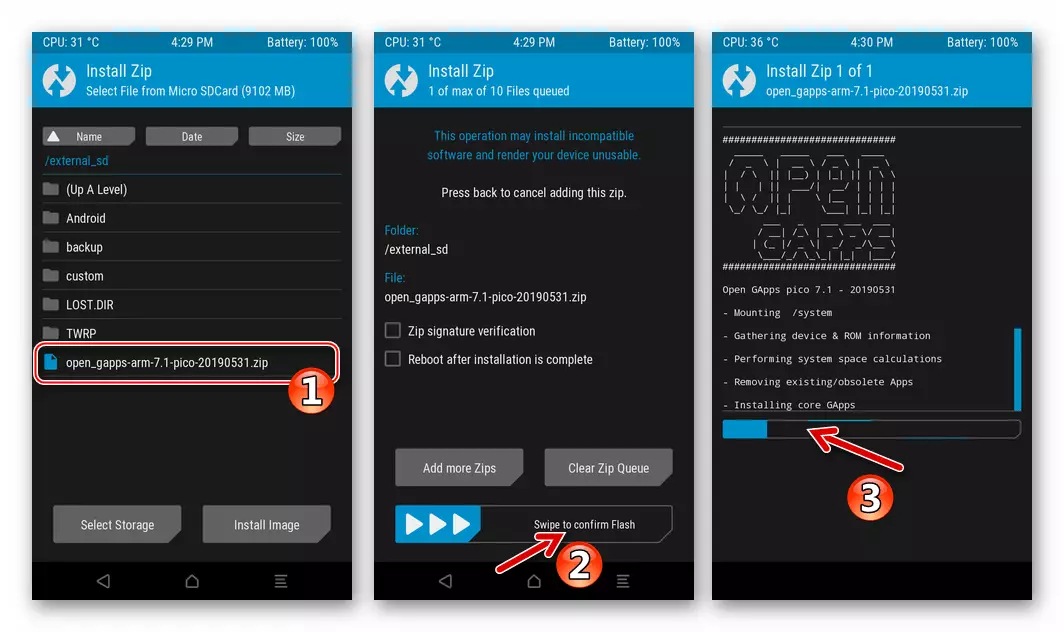
Толығырақ: Google қызметтерін Android Castom микробағдарламалық жасақтамасында орнату
Ресми микробағдарламаға оралыңыз, деректерді қалпына келтіру
Құрылғыдағы ресми ОС құрылғысын кастоманы орнатпас бұрын қалпына келтіріңіз, егер сізде алынбалы сақтау құрылғысы болса, X3 Nandroid резервтік көшірмесі толығымен қарапайым. TWRP процедурасын орындағаннан кейін ол құрылғыға орнатылған.
- TVGP-де жүктеу.
- Біз «толық өшіру» процедурасын шығарамыз, яғни, смартфонның ішкі қоймасының барлық бөлімдерінің барлық бөлімдері, яғни жоғарыда көрсетілген нұсқаулардың 5-параграфынан өзгертілген әрекеттерді өзгертеді.
- Қалпына келтірудің негізгі экранында «қалпына келтіру». Алынбалы дискіні «Сақтауды таңдау» түймесін пайдаланып ауысу.
- Сақтық көшірмені ол сақталған қалта атауына тигеннен таңдаңыз. «Қалпына келтіру үшін сырғытпау» көмегімен қалпына келтіру процедурасын бастаңыз, содан кейін журналды тіркеу аймағындағы процесті бақылаңыз.
- Экранның жоғарғы жағындағы «Толық сәтті» хабарландыруды алғаннан кейін, «Қайта жүктеу жүйесін», және Android іске қосылуын күтіңіз.
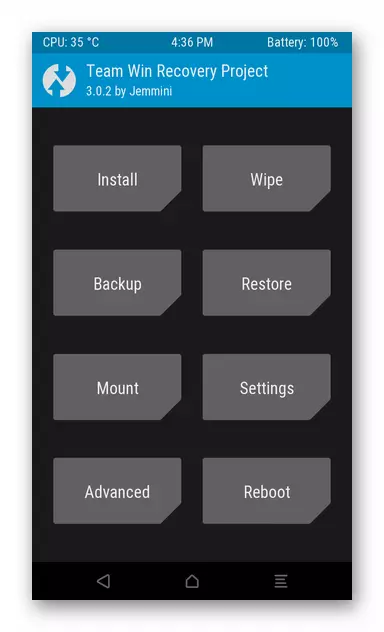
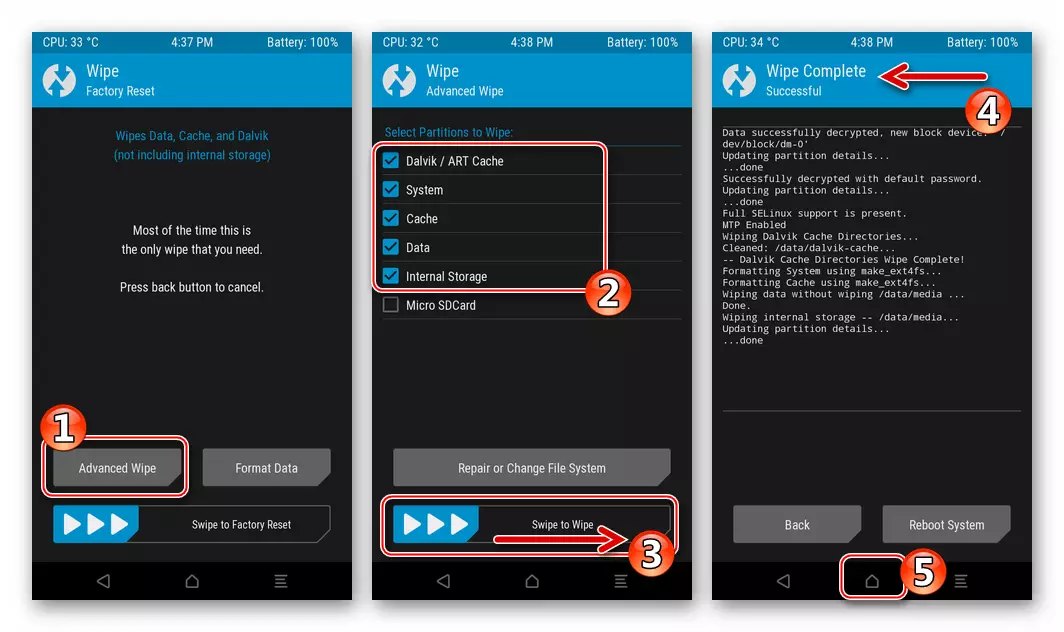
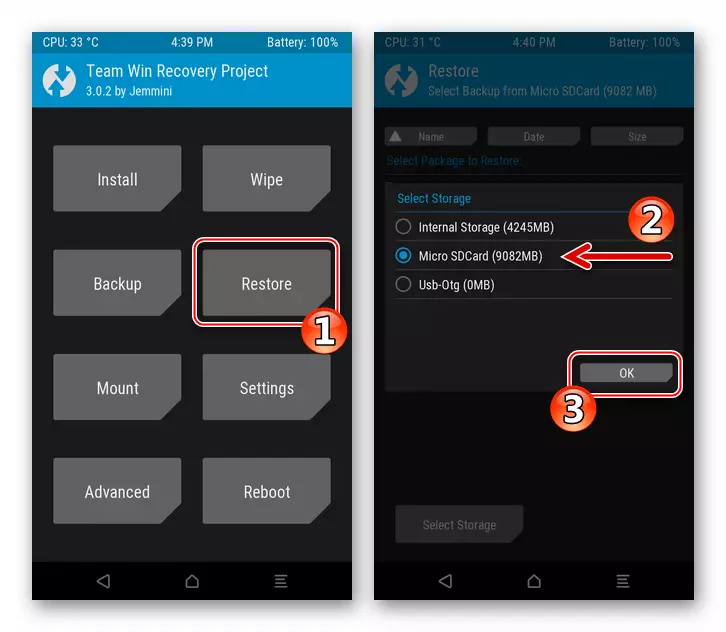
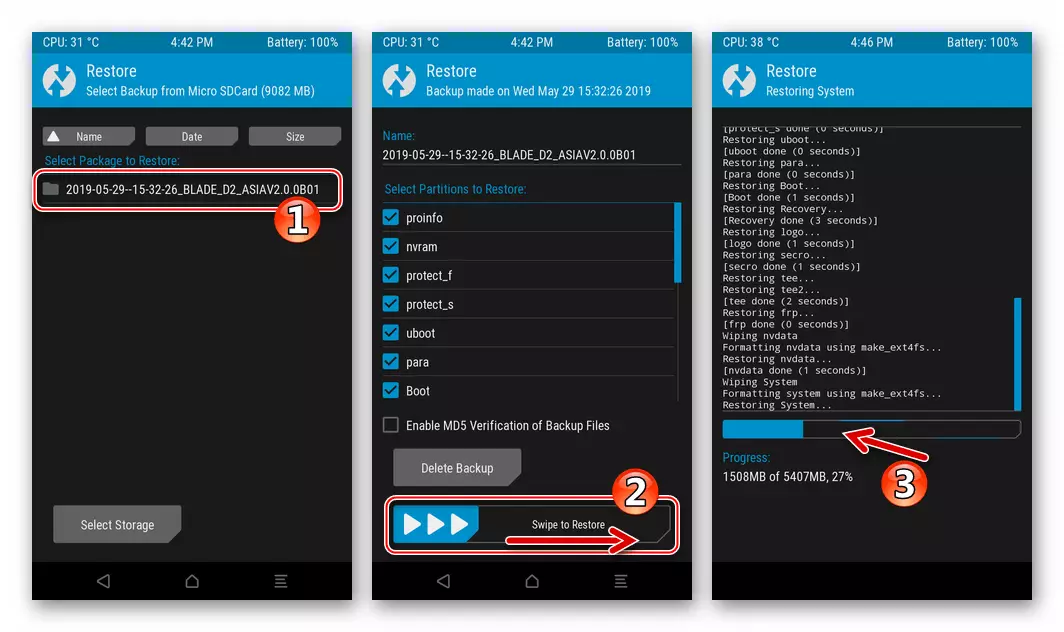
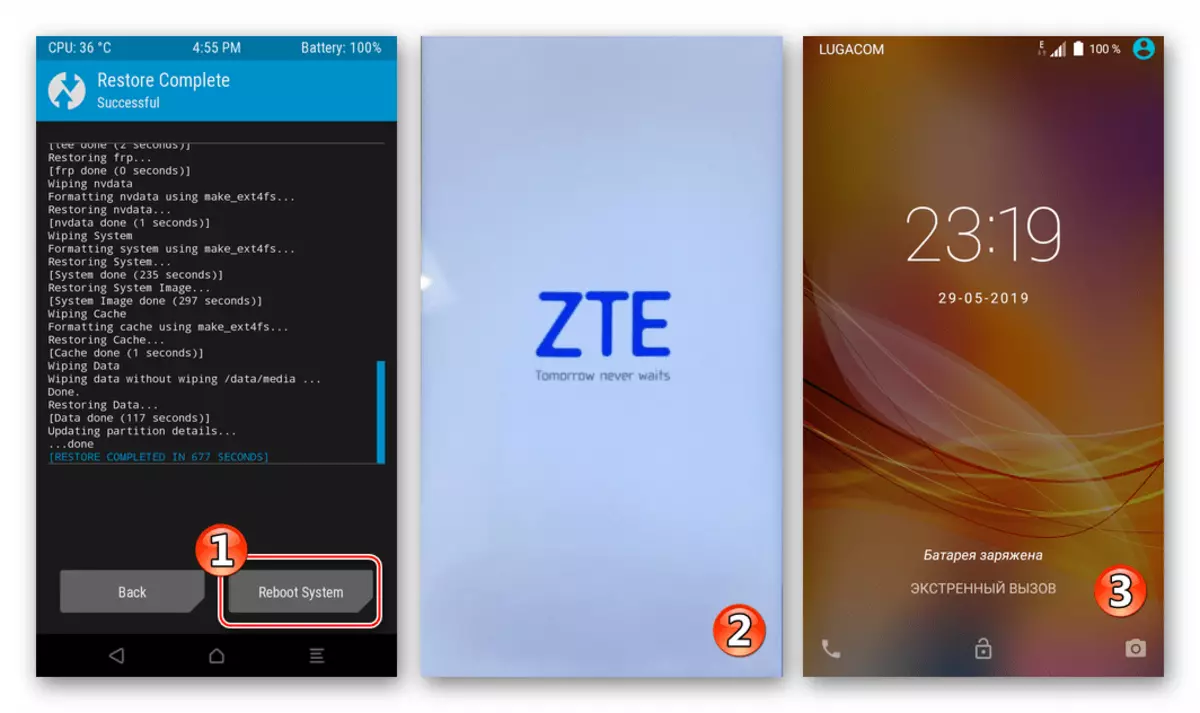
THRP арқылы NVRAM қалпына келтіру
Nandroid резервтік көшірмесінен жоғарыда сипатталған қалпына келтіруден басқа, мұндай кезде өзгертілген қалпына келтіру сізге зақымданудың әсерін жою үшін пайдаланылатын жеке телефон жадының сақтық көшірмесінен ақпараттарды қайта жазуға мүмкіндік береді «Нврам» (қалпына келтіру) Име).
- Біз құрылғыны TWRP-де қайта жүктеп, ортадағы «қалпына келтіру» бөліміне өтеміз. Біз жүйені сатып алынбалы дискіні сақтық көшірме сақтау қоймасы ретінде пайдалану үшін көрсетеміз («Сақтау»), содан кейін Сақтық көшірме жасау, оның атын түрту пәрменін таңдаңыз.
- Біз «Қалпына келтіруге арналған бөлімдерді қалпына келтіру үшін» тізім элементтерінің жанында орналасқан құсбелгілерден босатамыз. Радио модулі мен IMEI калибрлеуді қалпына келтіру үшін құсбелгілерді тек NVRAM, NVDATA, сонымен қатар «Secrro» етіп орнату керек.
- Біз «қалпына келтіру үшін сырғытпаңыз», біз «қалпына келтіруді қалпына келтіру» хабарламасының пайда болуын күтеміз, содан кейін Android («REBoot System») қайта жүктейміз және айла-шарғының нәтижесін бағалаймыз.
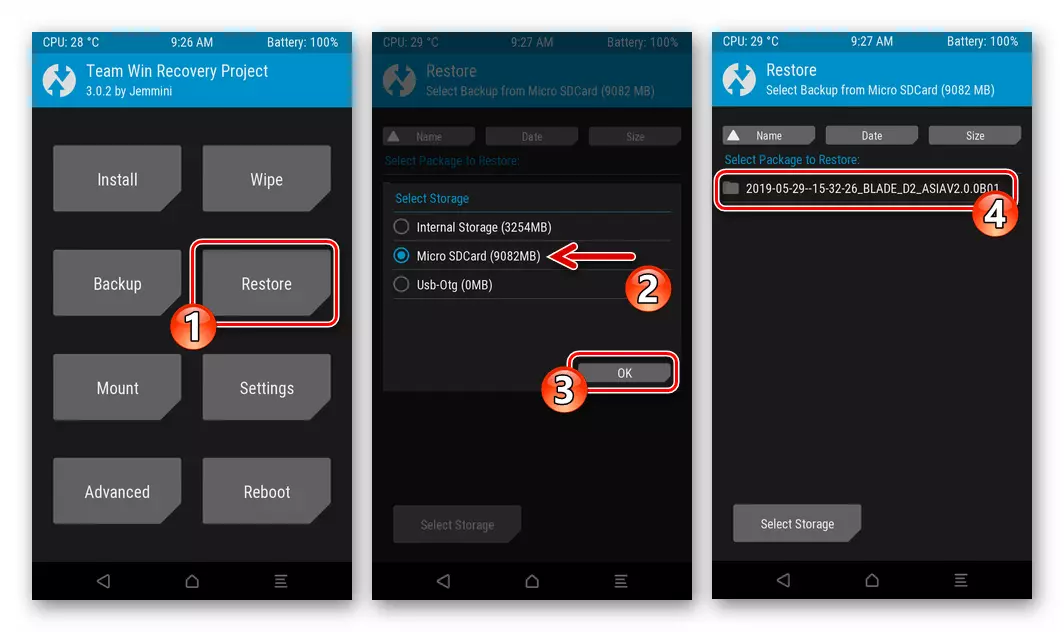
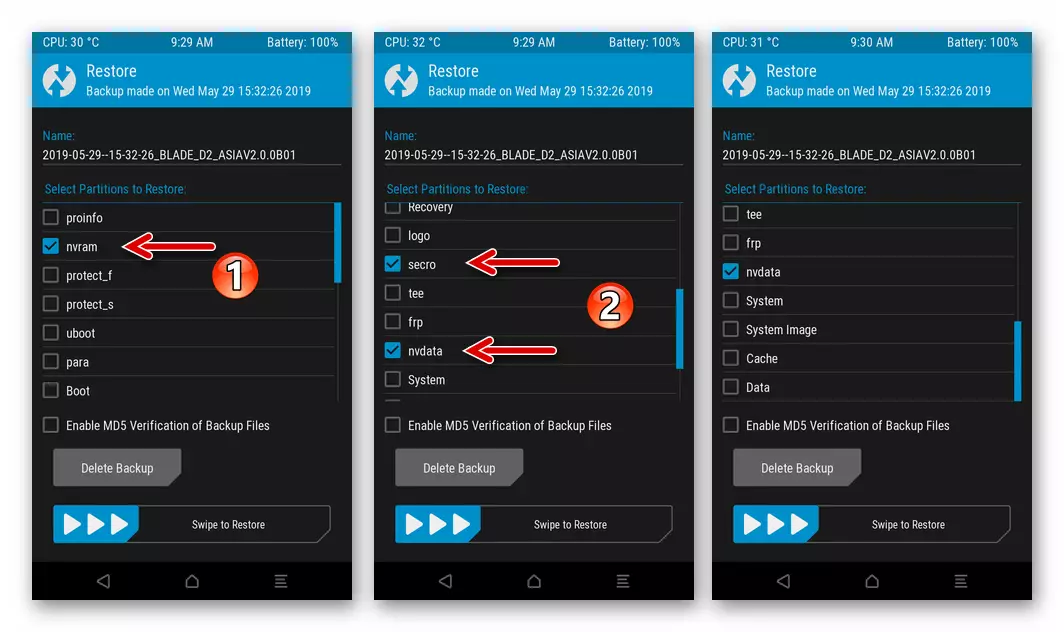
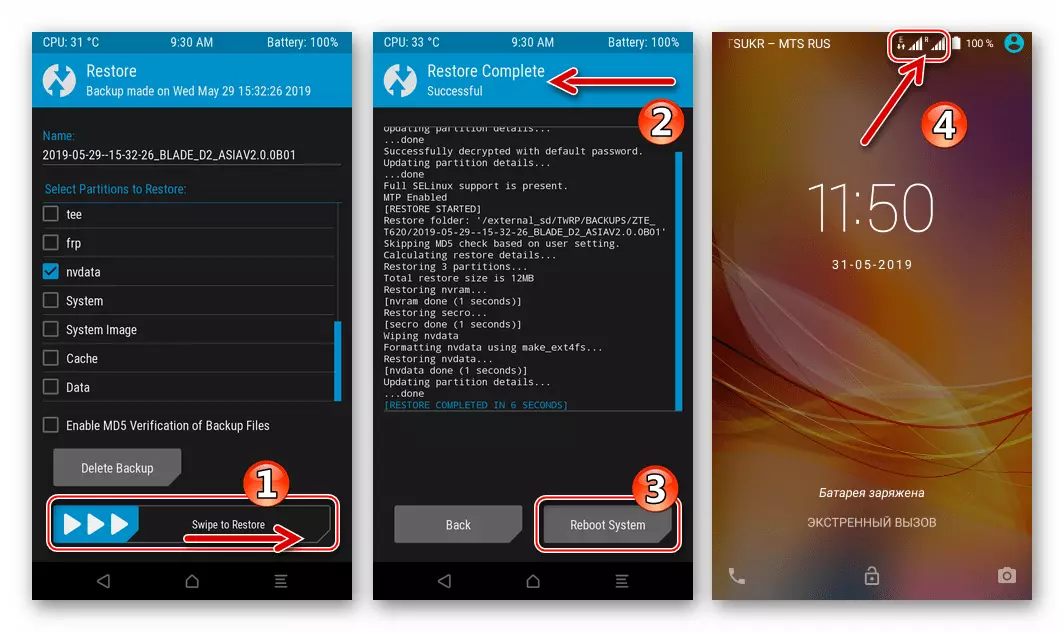
Қорытынды
Мақалада ұсынылған бағдарлама құралдарын қолдану арқылы ұсынылған құралдар ZTE Blade X3 пайдаланушыларын кез-келген деңгеймен жабдықтауды кез-келген деңгеймен қамтамасыз етеді, оны смартфондағы Android OS қайта орнату тапсырмасын шешуге мүмкіндік береді. Көріп отырғаныңыздай, мамандарға жүйенің жұмыс істеуінің дұрыс жұмыс істеуін қамтамасыз ету үшін хабарласыңыз, ол барлық жұмыстарды үйде қолдануға болады.
